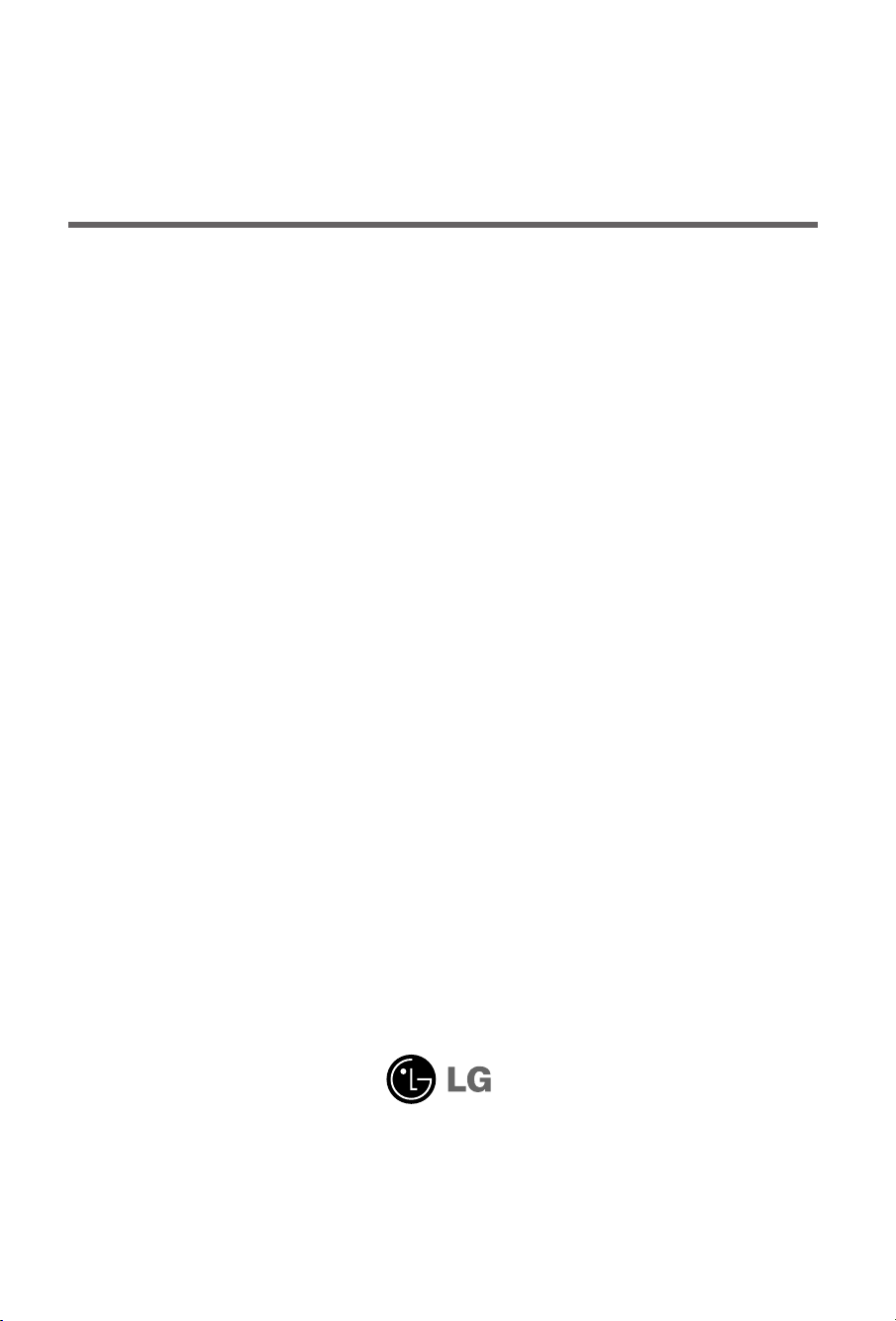
Benutzerhandbuch
M5201C
Lesen Sie unbedingt die Wichtigen Sicherheitsmaßnahmen, bevor Sie das Produkt verwenden.
Bewahren Sie das Benutzerhandbuch (CD) griffbereit auf, falls Sie etwas nachschlagen müssen.
Beachten Sie das Etikett auf dem Produkt und teilen Sie Ihrem Händler die darauf enthaltenen
Informationen mit, falls Sie Serviceleistungen in Anspruch nehmen möchten.
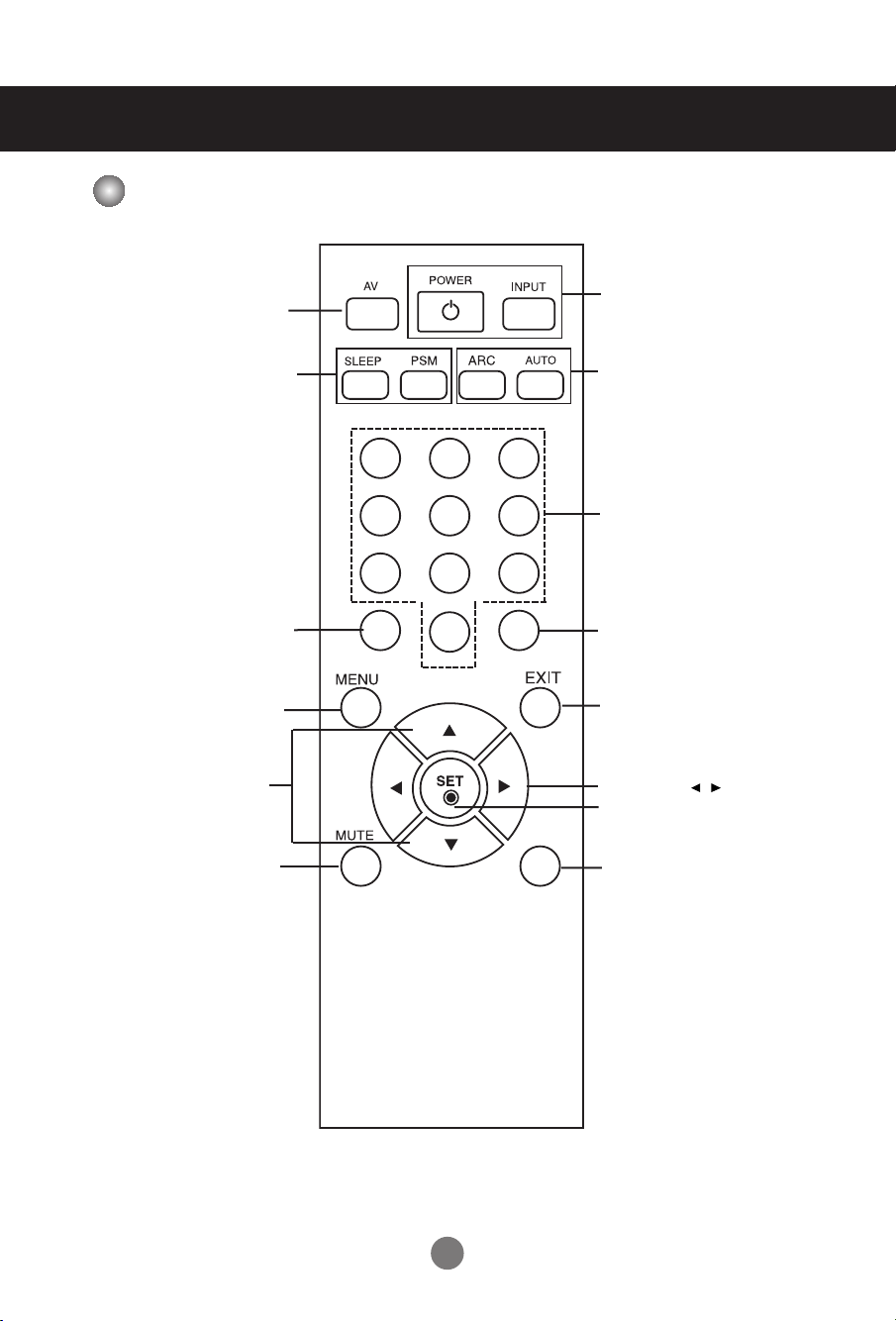
Verwenden der Fernbedienung
Bezeichnung der Tasten auf der Fernbedienung
• Ein/Aus-Taste
•
•
AV-Taste
Taste zur Auswahl des Eingangs
(siehe nächste Seite)
•
Taste für die automatische Ausschaltfunktion
Beim Ansehen von AV/RGB/HDMI/
Das Produkt schaltet sich nach einer bes-
Drücken Sie mehrmals auf diese Taste, um
Component1/ Component2
timmten Zeit automatisch aus. Drücken
Sie zur Auswahl der gewünschten Zeit
wiederholt auf diese Taste.
Passt das Bild automatisch an.
das gewünscht Format einzustellen.
Über diese Tasten wird keine
bestimmte Funktion ausgeführt.
Nach oben-/unten-
• PSM-Taste
•
Menü-Taste
Tasten
• Mute-Taste
1 2 3
4 5 6
7 8
0
• ARC-Taste
Auswahl des Bildformats
• Auto-Taste
Automatische Anpassungsfunktion
(nur für das analoge Signal)
Über diese Tasten wird keine bestimmte Funktion ausgeführt.
9
Über diese Tasten wird keine bestimmte Funktion ausgeführt.
•
Taste „Beenden“
• Lautstärke -Tasten
• Bestätigungstaste
*
Über diese Tasten wird keine bestimmte Funktion ausgeführt.
1
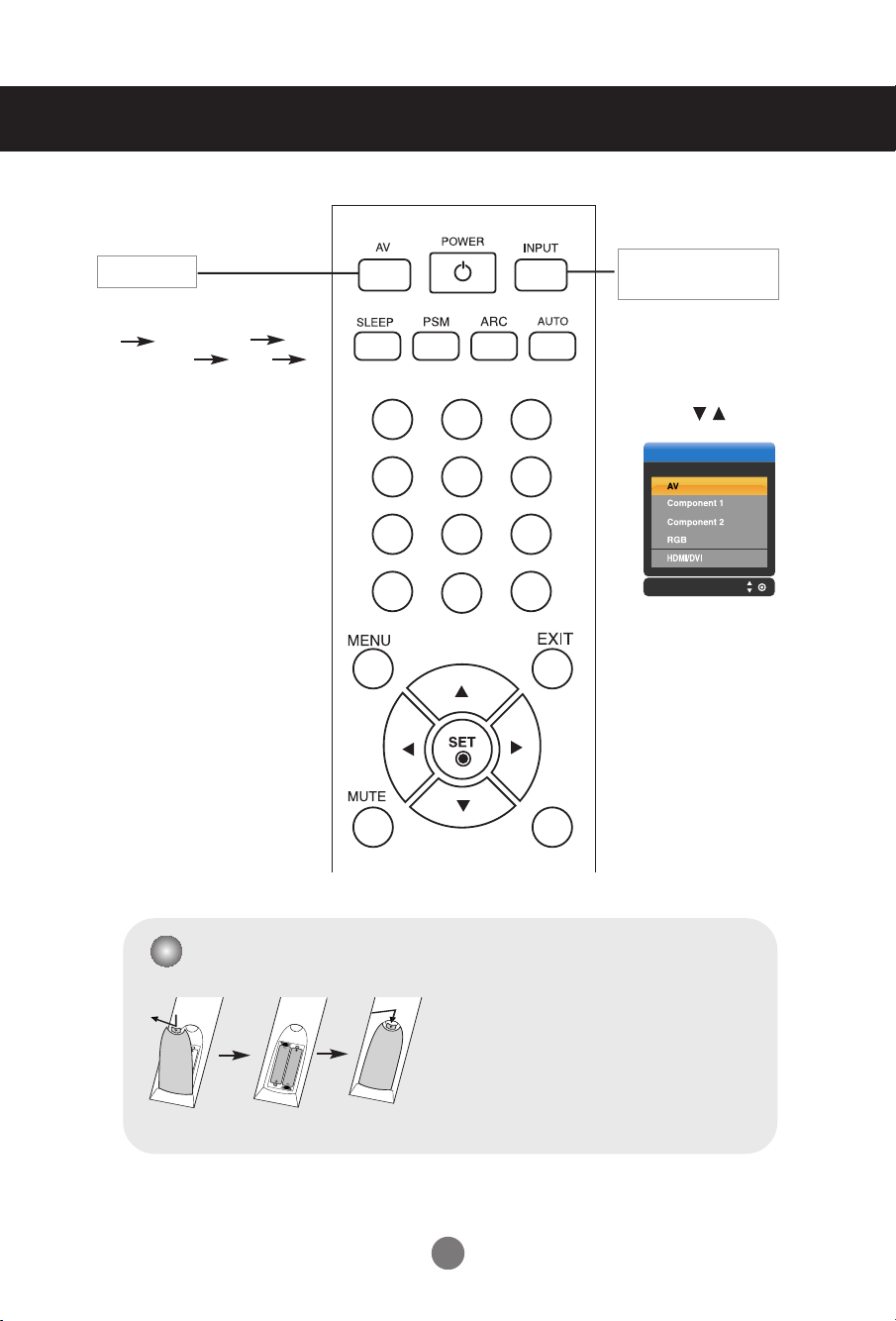
Verwenden der Fernbedienung
1 2 3
4 5 6
7 8
0
9
*
Quelle
•
AV-Taste
AV drücken, wird sie geändert
zu
AV Component1
Component2 RGB
HDMI/DVI
•
Taste zur Auswahl
des Eingangs
Wenn Sie die Taste einmal
drücken, wird folgendes
Eingangssignalfenster
angezeigt. Wählen Sie den
gewünschten Signaltyp über
die Taste .
Einlegen von Batterien in die Fernbedienung
1. Nehmen Sie die Batterieabdeckung ab.
2. Legen Sie die Batterien richtig ein (+/-).
3. Schließen Sie die Batterieabdeckung.
• Entsorgen Sie leere Batterien in
Recyclingbehältern, um eine
Verschmutzung der Umwelt zu vermeiden.
2
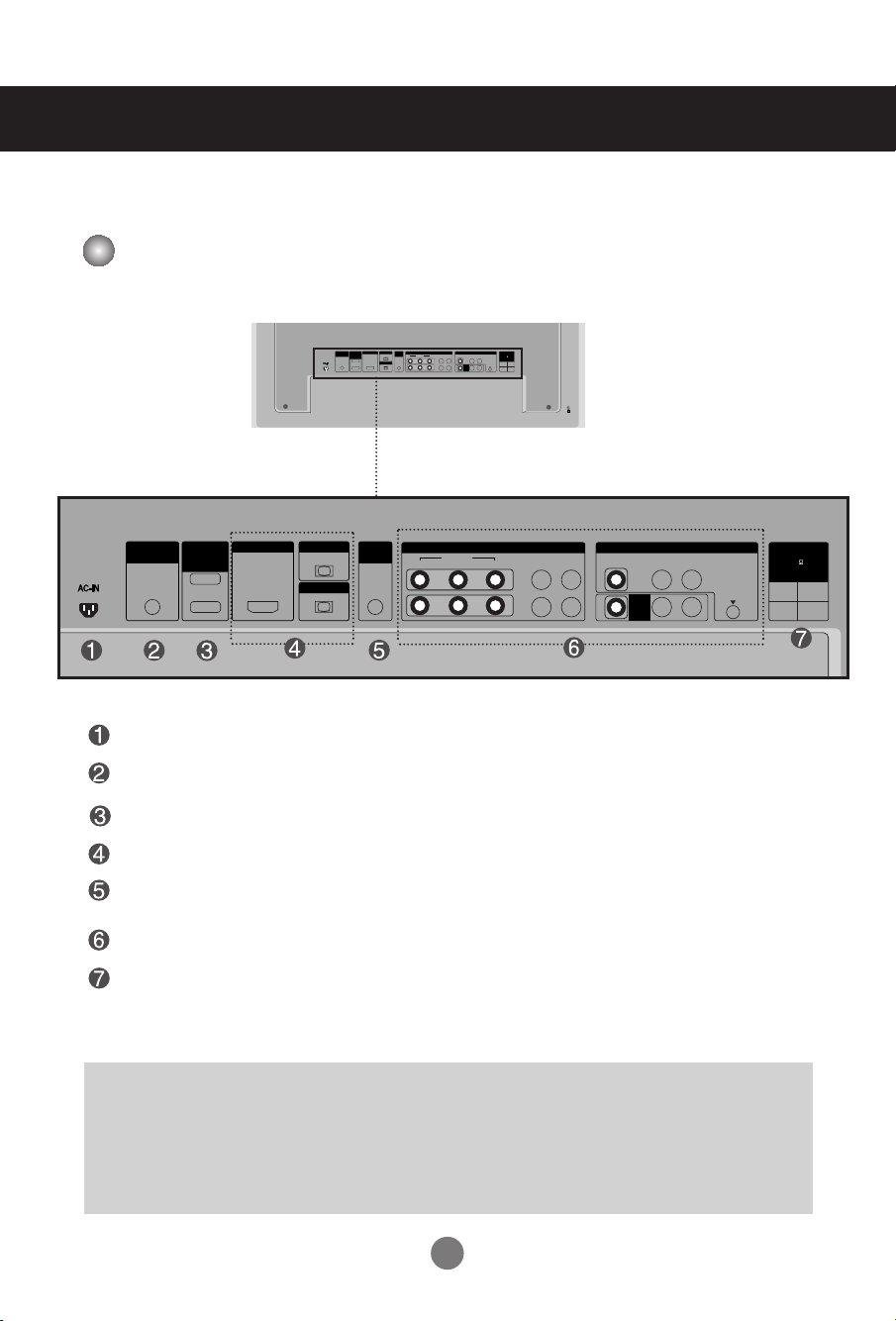
Name und Funktion der Teile
OUT
IN
VIDEO
L-AUDIO-R
VIDEO
YP
B
P
R
RGB IN
RGB OUT
HDMI/DVI IN
L-AUDIO-R
COMPONENT IN
AV
OUT
AV IN
SPEAKER
(8)
(R) (L)
REMOTE
CONTROL IN
RS-232C
(CONTROL&
SERVICE)
1
2
AUDIO
(RGB/DVI)
S-VIDEO
++
--
OUT
IN
VIDEO
L-AUDIO-R
VIDEO
YP
B
P
R
RGB IN
RGB OUT
HDMI/DVI IN
L-AUDIO-R
COMPONENT IN
AV
OUT
AV IN
SPEAKER
(8)
(R) (L)
REMOTE
CONTROL IN
RS-232C
(CONTROL&
SERVICE)
1
2
AUDIO
(RGB/DVI)
S-VIDEO
++
--
* Das im Handbuch abgebildete Produkt könnte sich von dem tatsächlichen Produkt unterscheiden.
Rückansicht
Stromanschluss: Schließen Sie hier das Stromkabel an.
Anschluss für Kabelfernbedienung
Serielle RS-232C-Eingänge
Eingänge für PC-Signal
PC-Sound-Buchse:
: Verbinden Sie das Audiokabel mit der *LINE OUT-Buchse der PC-Soundkarte.
AV-Anschlüsse
Lautsprecheranschlüsse
*LINE OUT
Ein Anschluss für Lautsprecher mit integriertem Verstärker. Stellen Sie sicher, dass Sie den
Anschlussstecker der PC-Soundkarte vor dem Anschluss prüfen. Wenn der Audio Out der PCSoundkarte nur einen Speaker Out besitzt, verringern Sie die PC-Lautstärke.
Wenn der Audio Out der PC-Soundkarte sowohl Speaker Out als auch Line Out unterstützt, konvertieren
Sie mittels Jumper der Karte des Programms zu Line Out. (Informationen hierzu finden Sie im Handbuch
der Soundkarte.)
3
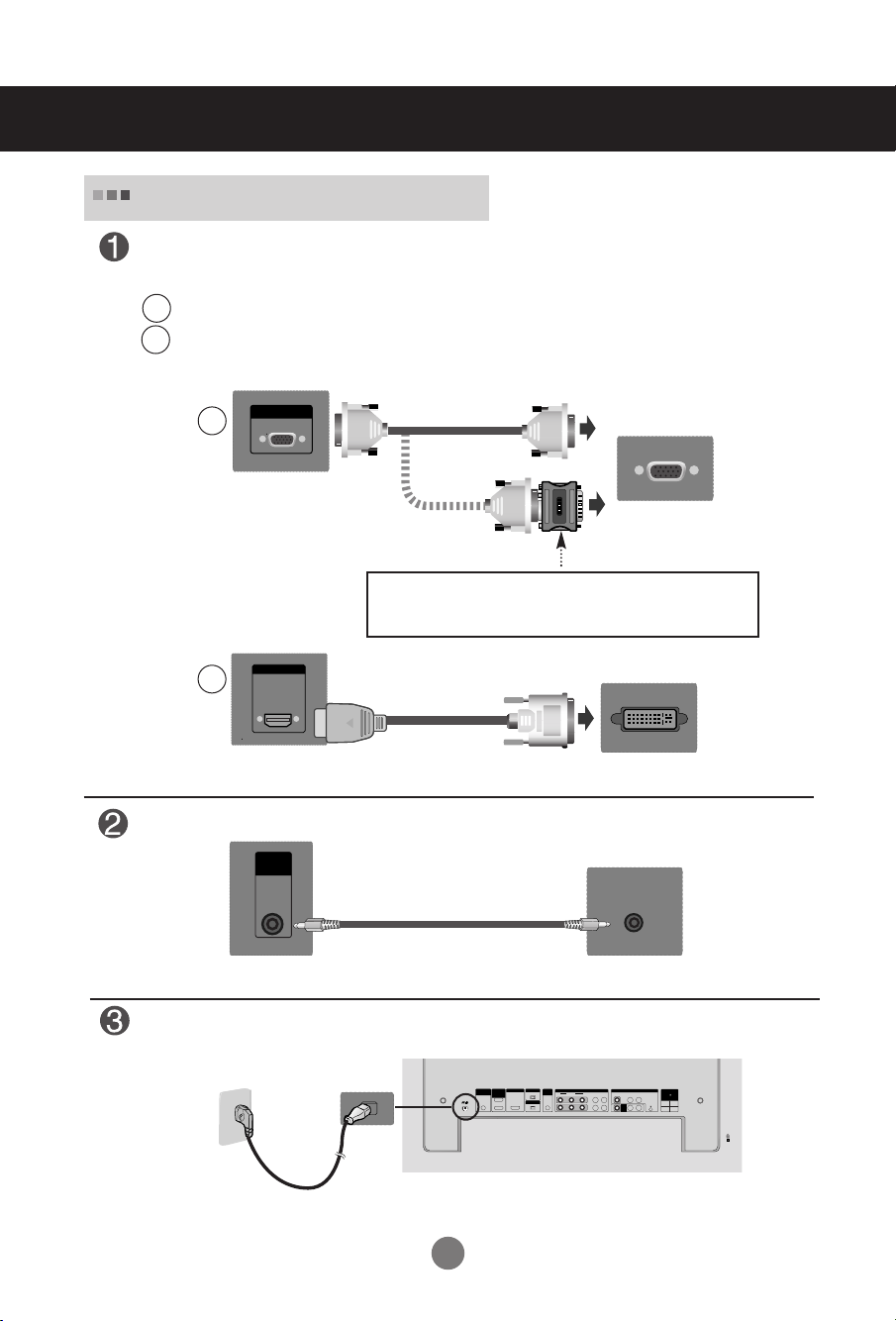
Anschluss an externe Geräte
AUDIO
(RGB/DVI)
OUT
IN
VIDEO
L-AUDIO-R
VIDEO
YP
B
P
R
RGB IN
RGB OUT
HDMI/DVI IN
L-AUDIO-R
COMPONENT IN
AV
OUT
AV IN
SPEAKER
(8)
(R) (L)
REMOTE
CONTROL IN
RS-232C
(CONTROL&
SERVICE)
1
2
AUDIO
(RGB/DVI)
S-VIDEO
++
--
Anschluss an den PC
Vergewissern Sie sich zunächst, dass der Computer, das Produkt und die Peripheriegeräte
ausgeschaltet sind. Schließen Sie dann das Kabel für das Eingangssignal an.
Beim Anschluss des D-Sub-Signaleingangskabels
A
Beim Anschluss des HMDI-DVI-Signaleingangskabels(nicht enthalten)
B
A
RGB IN
Rückseite des Produkts
Macintosh-Adapter (nicht enthalten)
Verwenden Sie den Standard-Macintosh-Adapter, da der auf dem
Markt erhältliche Adapter nicht kompatibel ist (unterschiedliches
Signalsystem).
HDMI/DVI IN
B
(nicht enthalten)
Rückseite des Produkts
Schließen Sie das Audiokabel an.
Rückseite des Produkts
MAC
PC
PC/
PC
PC
MAC
Schließen Sie das Stromkabel an.
Rückseite des Produkts
4
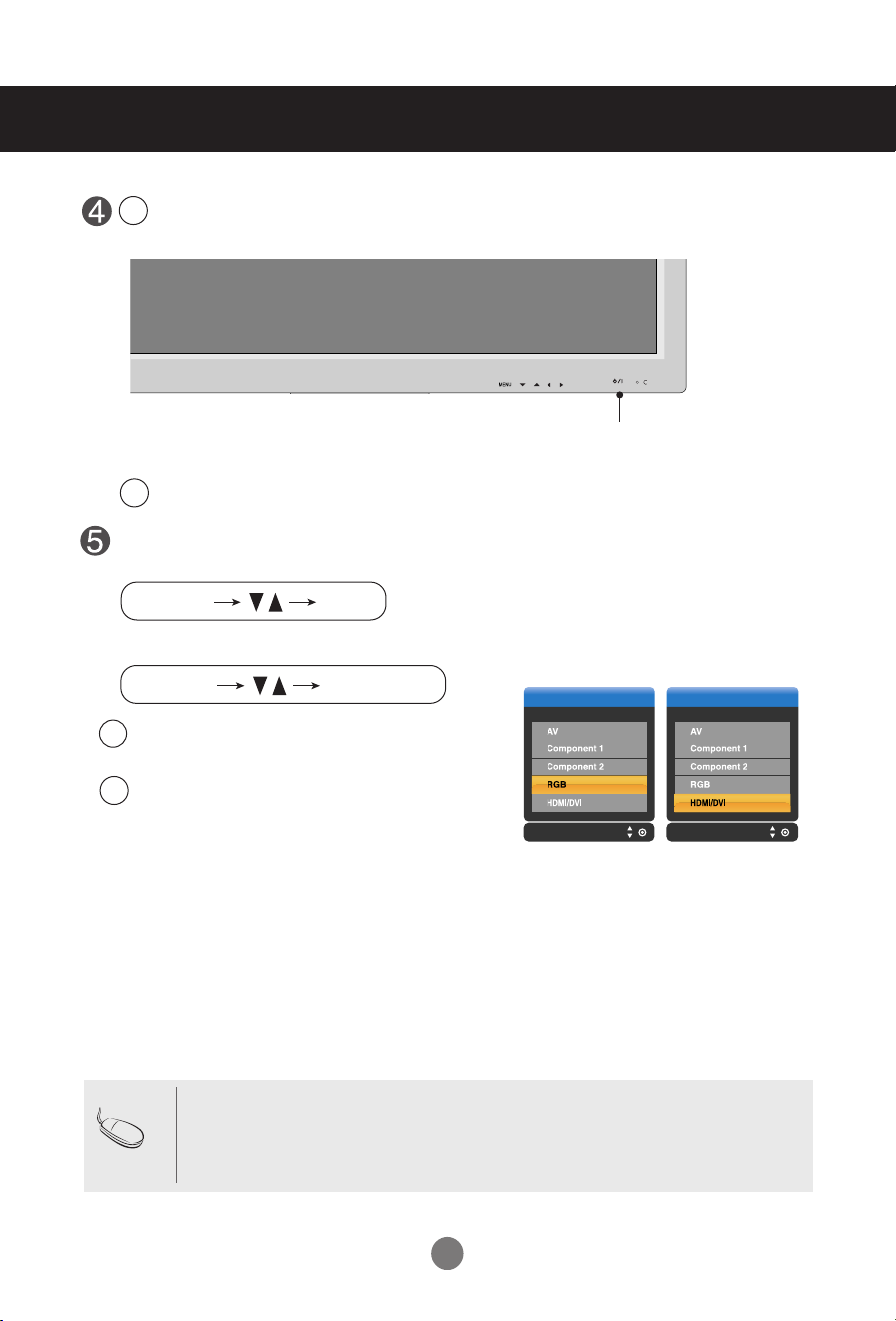
Anschluss an externe Geräte
Quelle Quelle
INPUT SET
SOURCE
AUTO/SET
Schalten Sie das Gerät ein, indem Sie die Ein/Aus-Taste am Produkt drücken.
1
Schalten Sie den PC ein.
2
SOURCE
AUTO/SET
ON/OFF
EIN/AUS-TASTE
Wählen Sie ein Eingangssignal.
Drücken Sie INPUT (Quelle) auf der Fernbedienung, um ein Eingangssignal auszuwählen.
Drücken Sie wahlweise die Taste SOURCE auf der Geräteunterseite.
Beim Anschluss eines D-Sub-Signaleingangskabels:
A
• Wählen Sie RGB aus: 15-Pin D-Sub-Analogsignal.
B
Beim Anschluss eines HDMI-DVI-Signaleingangskabels:
• Wählen Sie
HDMI/
DVI aus:
HDMI-DVI-
Digitalsignal.
Hinweis
•
Anschluss von zwei Computern
Schließen Sie die Signalkabel (HDMI-DVI) an die Computer an.
Drücken Sie INPUT (Quelle) auf der Fernbedienung, um den Computer auszuwählen, der verwendet werden soll.
•
Schließen Sie die Computer direkt an eine geerdete Steckdose oder Steckerleiste an.
5
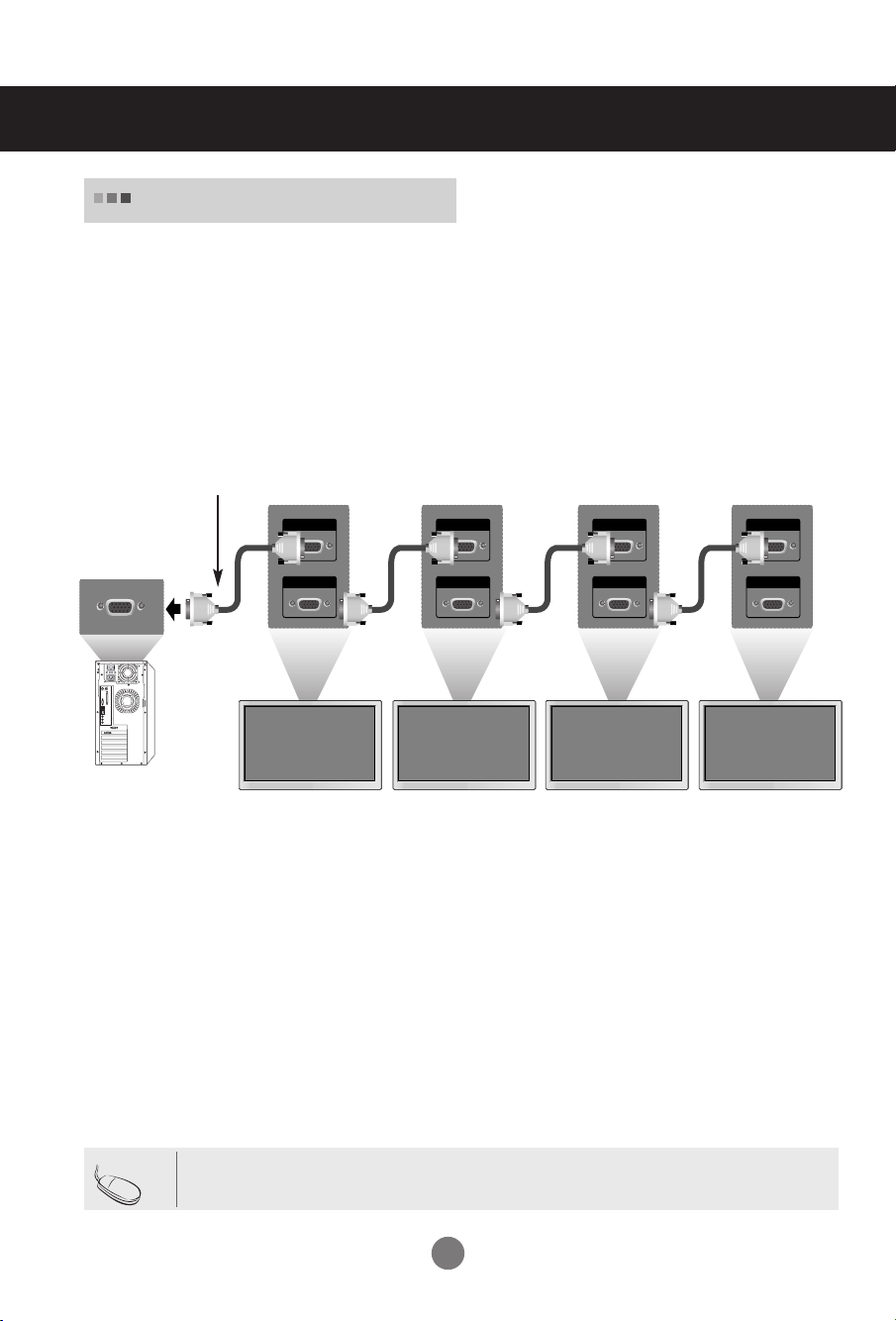
Anschluss an externe Geräte
RGB-Signale
Verwenden Sie diese Funktion, wenn Sie ANALOGE RGB-Signale eines PCs auf dem
anderen Produkt anzeigen möchten.
•
Verwendung verschiedener Produkte, die aneinander angeschlossen sind
Schließen Sie ein Ende des Signaleingangskabels (15-Pin-D-Sub-Signalkabel) an den RGB
OUT.Anschluss von Produkt 1 an und schließen Sie das andere Ende an den RGB IN.
15-Pin-D-SUB-Signalkabel
RGB IN
RGB OUT
PC
Produkt 1
RGB IN
RGB OUT
Produkt 2
RGB IN
RGB OUT
Produkt 3
RGB IN
RGB OUT
Produkt 4
Hinweis
Bei mehrfachen stufenweisen Eingangs/Ausgangsanschlüssen sollten verlustfreie Kabel verwendet werden.
Wir empfehlen den Einsatz von Signalverteilern.
6
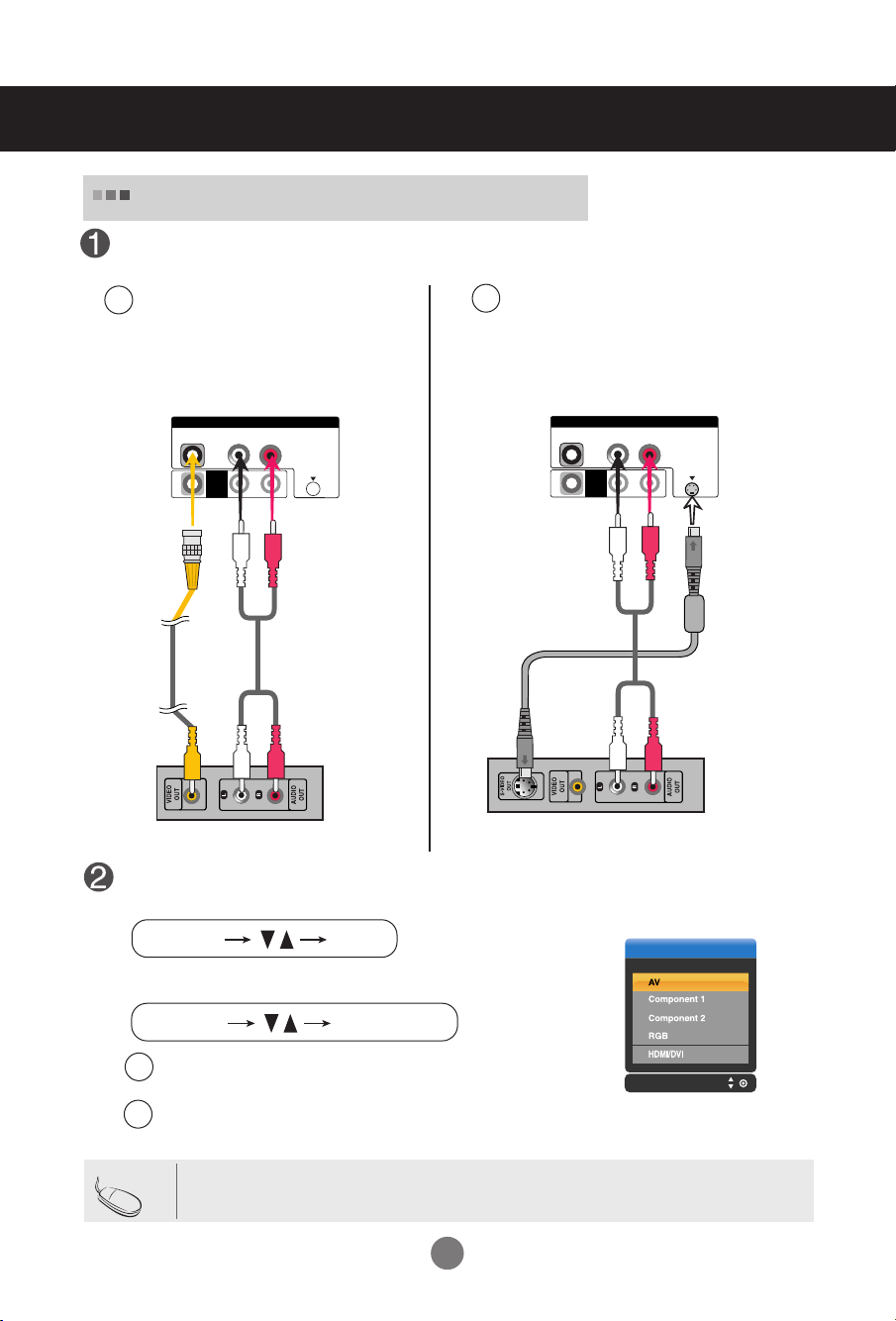
Anschluss an externe Geräte
Quelle
INPUT SET
SOURCE
AUTO/SET
Anschluss an Videorekorder/DVD-Player
Schließen Sie das Videokabel (siehe unten) und dann das Stromkabel
(siehe Seite 4) an.
Bei Anschluss über ein BNC-
A
Kabel
•
Schließen Sie den
Eingangsanschluss der Farbe
entsprechend an.
Produkt
AV IN
L-AUDIO-R
VIDEO
Anschluss des S-Video-Kabels
B
•
Verwenden Sie den S-VideoEingangsanschluss, um Filme bei hoher
Bildqualität ansehen zu können.
Produkt
AV IN
L-AUDIO-R
VIDEO
BNC-Kabel
(nicht enthalten)
Videorekorder/DVD-Player
OUT
AV
S-VIDEO
Audiokabel
(nicht enthalten)
Audiokabel
(nicht enthalten)
Videorekorder/DVD-Player
OUT
AV
Wählen Sie ein Eingangssignal.
Drücken Sie INPUT (Quelle) auf der Fernbedienung, um ein Eingangssignal auszuwählen.
Drücken Sie wahlweise die Taste SOURCE auf der Geräteunterseite.
S-VIDEO
S-Video-Kabel
(nicht enthalten)
Bei Anschluss über ein BNC-Kabel
A
•
Anschluss eines S-Video-Kabels
B
•
Hinweis
Wählen Sie AV aus.
Wählen Sie AV aus.
Bei gleichzeitigem Anschluss eines Koaxialkabels und eines S-Video-Kabels besitzt der S-Video-Eingang
7
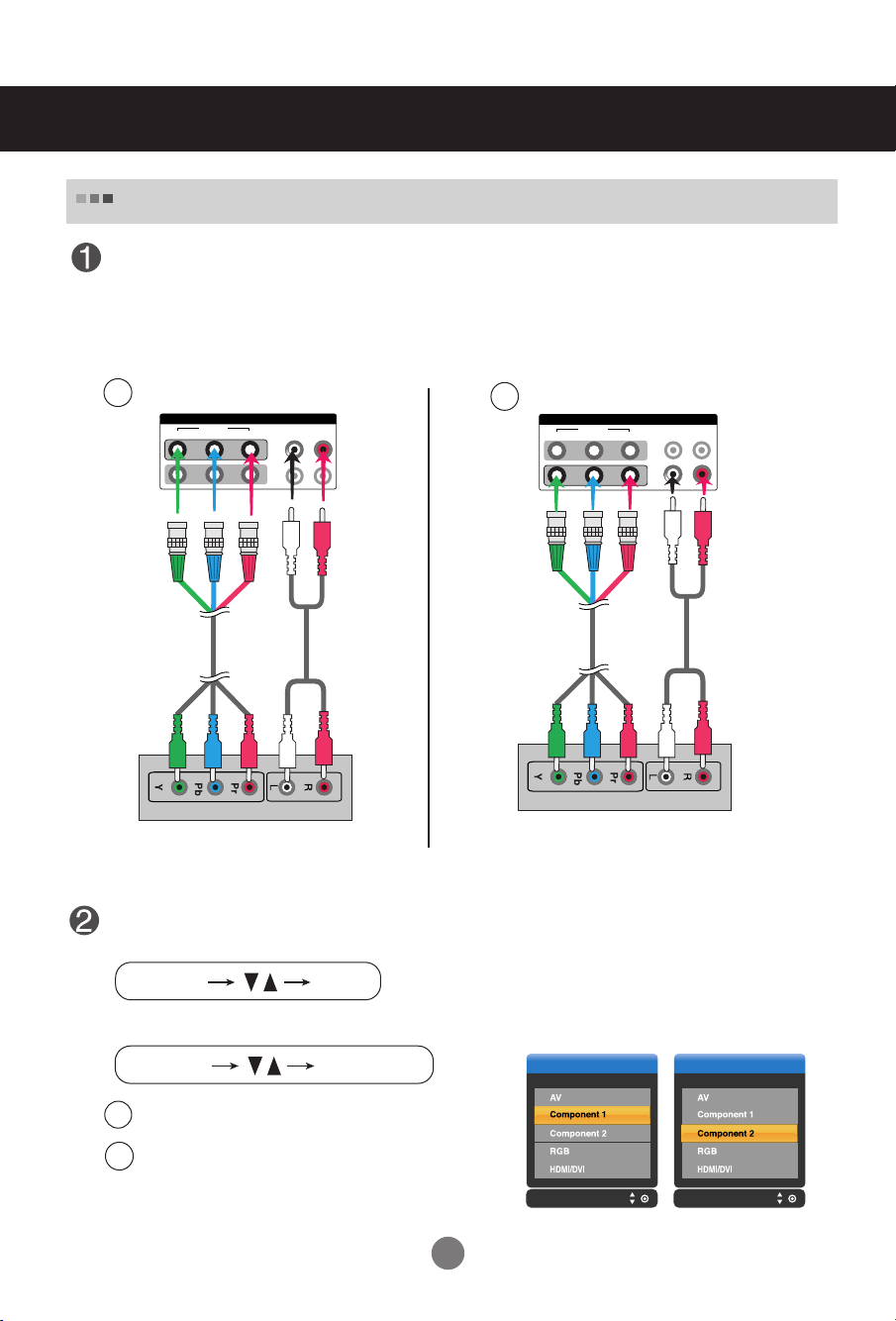
Anschluss an externe Geräte
VIDEO
YP
B
P
R
L-AUDIO-R
COMPONENT IN
1
2
VIDEO
YP
B
P
R
L-AUDIO-R
COMPONENT IN
1
2
Quelle Quelle
INPUT SET
SOURCE
AUTO/SET
Anschluss an HDTV/DVD-Geräte
(480p/576p/720p/1080p/1080i/480i/576i)
Schließen Sie das Video-/Audiokabel (siehe unten) und dann das Stromkabel
(siehe Seite 4) an.
•
Schließen Sie den Eingangsanschluss der Farbe entsprechend an.
A
BNC-Kabel
(nicht enthalten)
Produkt
Audiokabel
(nicht enthalten)
B
BNC-Kabel
(nicht enthalten)
Produkt
Audiokabel
(nicht enthalten)
Wählen Sie ein Eingangssignal.
Drücken Sie INPUT (Quelle) auf der Fernbedienung, um ein Eingangssignal auszuwählen.
Drücken Sie wahlweise die Taste SOURCE auf der Geräteunterseite.
•
Wählen Sie COMPONENT 1 aus.
A
•
Wählen Sie COMPONENT 2 aus.
B
HDTV-Gerät
HDTV-Gerät
8
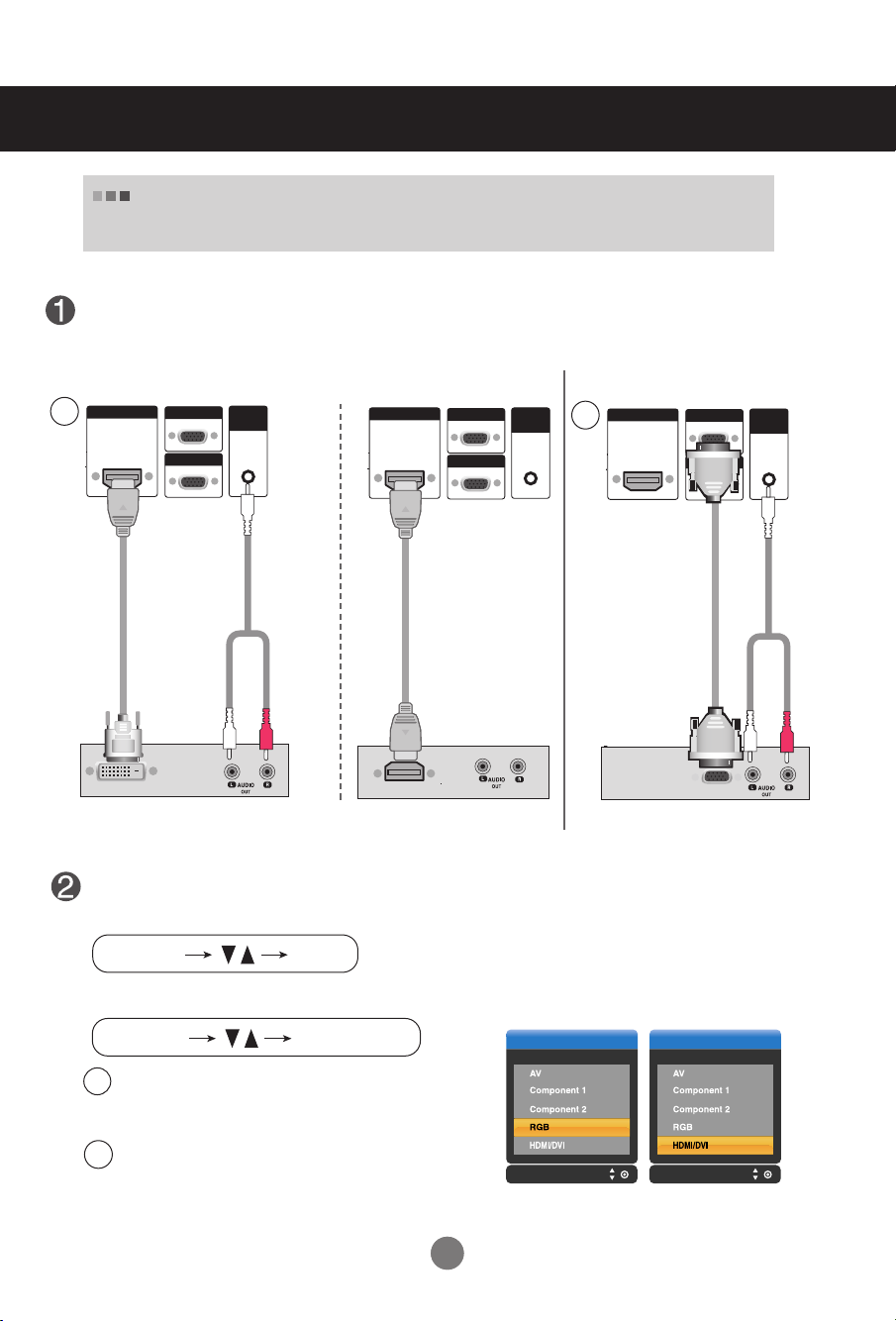
Anschluss an externe Geräte
RGB IN
RGB OUT
HDMI/DVI IN
AUDI O
(RGB/DVI)
Quelle Quelle
INPUT SET
SOURCE
AUTO/SET
Anschluss eines HDMI/DVI/RGB- Kabels aus der VCR/DVD/SET-TOP-BOX
(480p/576p/720p/1080p/1080i)
Schließen Sie das Video-/Audiokabel (siehe unten) und dann das Stromkabel
(siehe Seite 4) an.
Produkt
HDMI/DVI IN
RGB IN
RGB OUT
HDMI-Signalkabel
(nicht enthalten)
AUDI O
(RGB/DVI)
VCR/DVD/Set-top Box
B
D-Sub-
Signalkabel
VCR/DVD/Set-top Box
HDMI/DVI IN
A
HDMI-Signalkabel
(nicht enthalten)
VCR/DVD/Set-top Box
Produkt
RGB IN
RGB OUT
AUDIO
(RGB/DVI)
Audiokabel
RCA-PC-
Wählen Sie ein Eingangssignal.
Drücken Sie INPUT (Quelle) auf der Fernbedienung, um ein Eingangssignal auszuwählen.
Produkt
RCA-PC-
Audiokabel
Betätigen Sie wahlweise die Taste SOURCE auf der Geräterückseite.
Beim Anschluss eines HDMI-DVI-Signaleingangskabels:
A
Beim Anschluss eines HDMI-Signaleingangskabels:
• Wählen Sie
Beim Anschluss eines D-Sub-Signaleingangskabels:
B
• Wählen Sie RGB aus
HDMI/
DVI aus
99
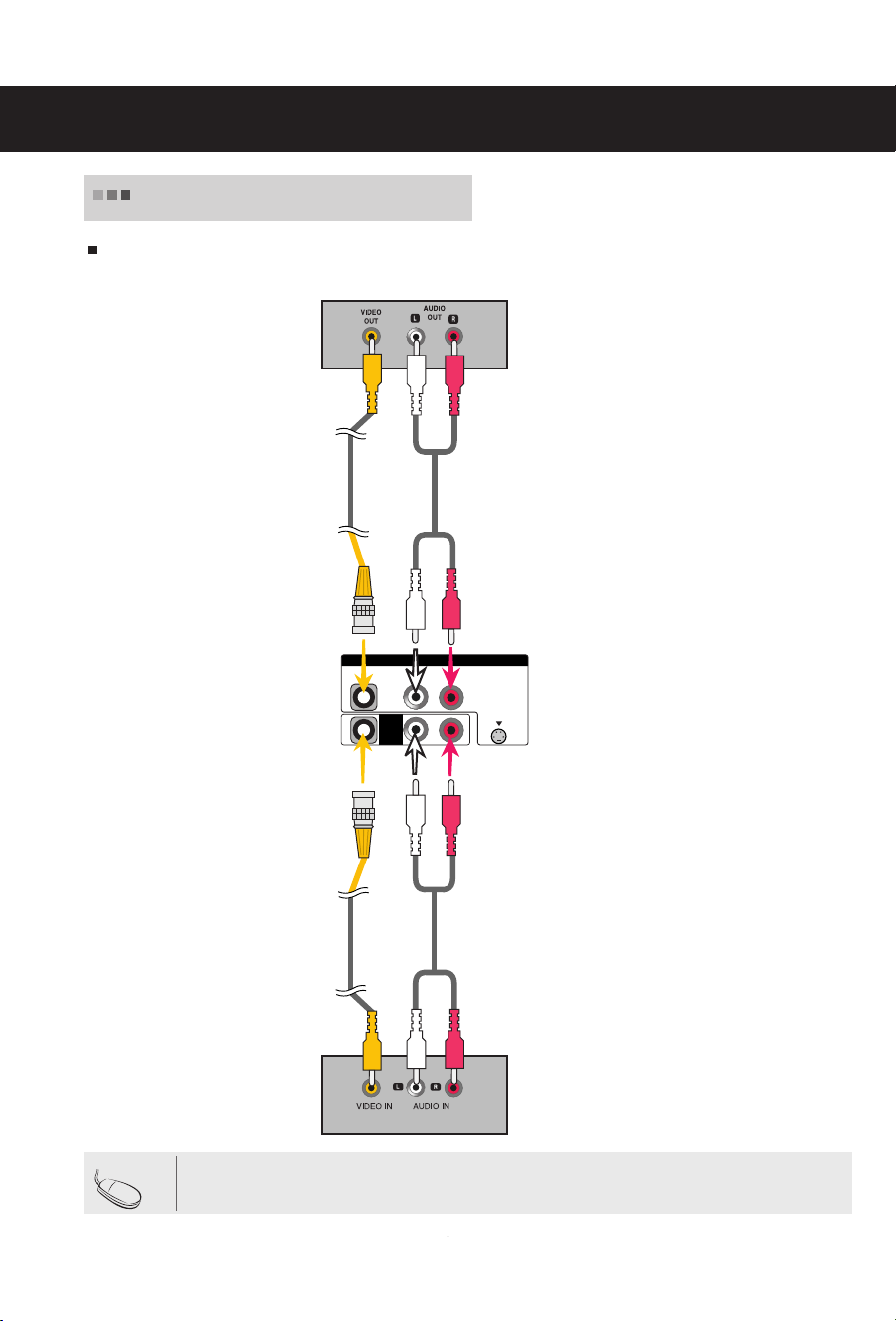
L-AUDIO-R
VIDEO
AV
OUT
AV IN
S-VIDEO
Anschluss an externe Geräte
Anschluss an AV-Ausgänge
Wenn Sie das Eingangssignal des Hauptbildschirms auf „AV (CVBS)“ setzen, können Sie das Signal, das Sie
sich ansehen, an den AV-Ausgang übertragen.
Videorekorder/Fernseher
BNC-Kabel
(nicht enthalten)
Audiokabel
(nicht enthalten)
Produkt
BNC-Kabel
(nicht enthalten)
Audiokabel
(nicht enthalten)
Hinweis
Videorekorder/Fernseher
Bei mehrfachen stufenweisen Eingangs/Ausgangsanschlüssen sollten verlustfreie Kabel verwendet werden.
Wir empfehlen den Einsatz von Signalverteilern.
1010
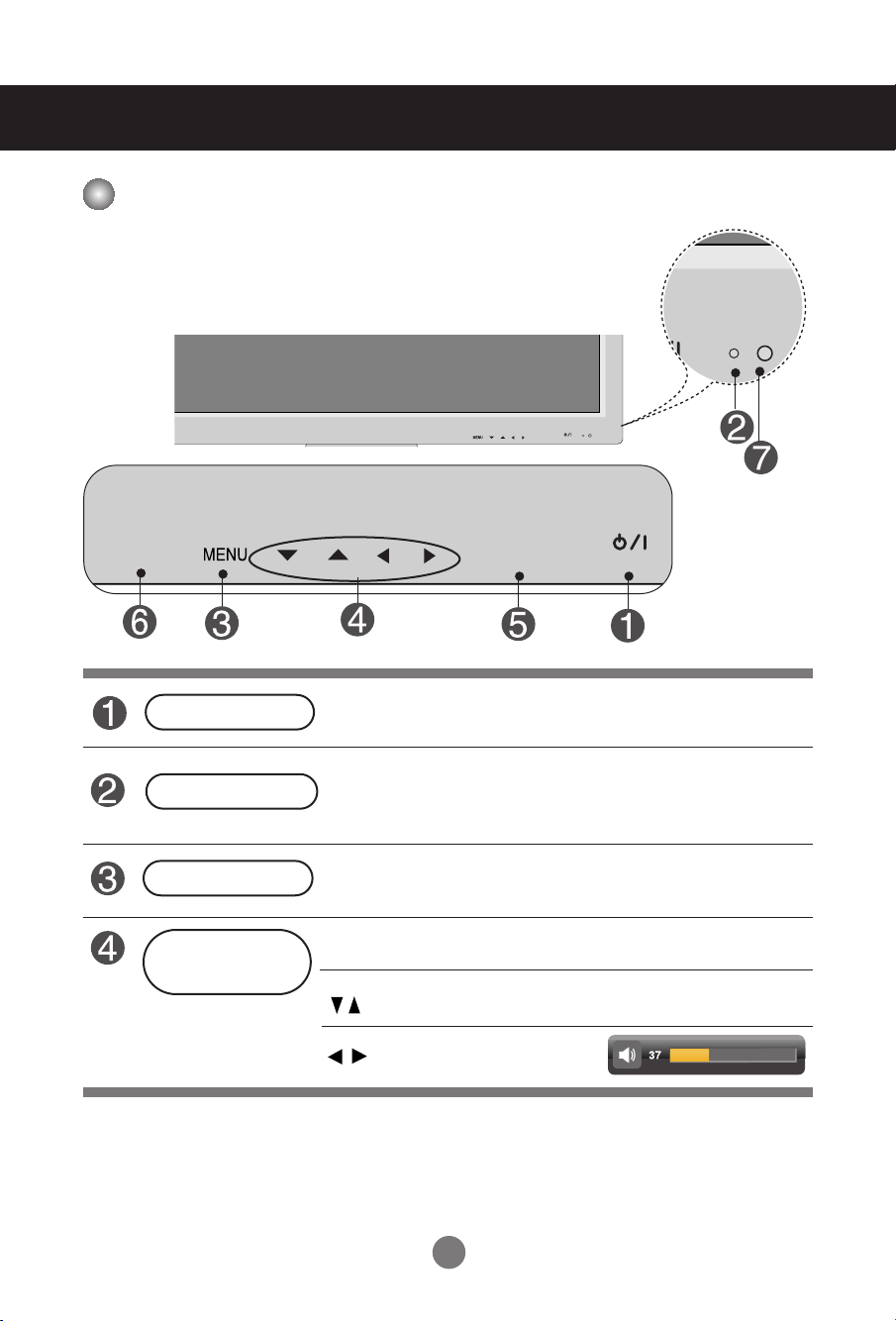
Auswählen und Einstellen des Bildschirms
ON/OFF
AUTO/SET
SOURCE
Name der Tasten der Bildjustierung
Power- (Ein/Aus) Taste
Betriebsanzeige
MENU- (Menü) Taste
OSD-Auswahl-/-
• Berühren Sie den Ein/Aus-Sensor.
• Diese Anzeige leuchtet grün, wenn das Display im Normalzustand
arbeitet (Modus „Ein“). Befindet sich das Display im Standby-Modus
(Energiesparmodus), leuchtet diese Anzeige bernsteinfarben.
• Verwenden Sie diese Taste, um das OSD- (On Screen Display) Menü
ein-/auszublenden.
• Verwenden Sie diese Tasten, um Menüpunkte auszuwählen oder die
Einstelltasten
SOURCE
Einstellungen in der OSD-Anzeige anzupassen.
• Nach oben-/unten-Tasten
AUTO/SET
ON/OFF
• Regeln Sie die Lautstärke.
11
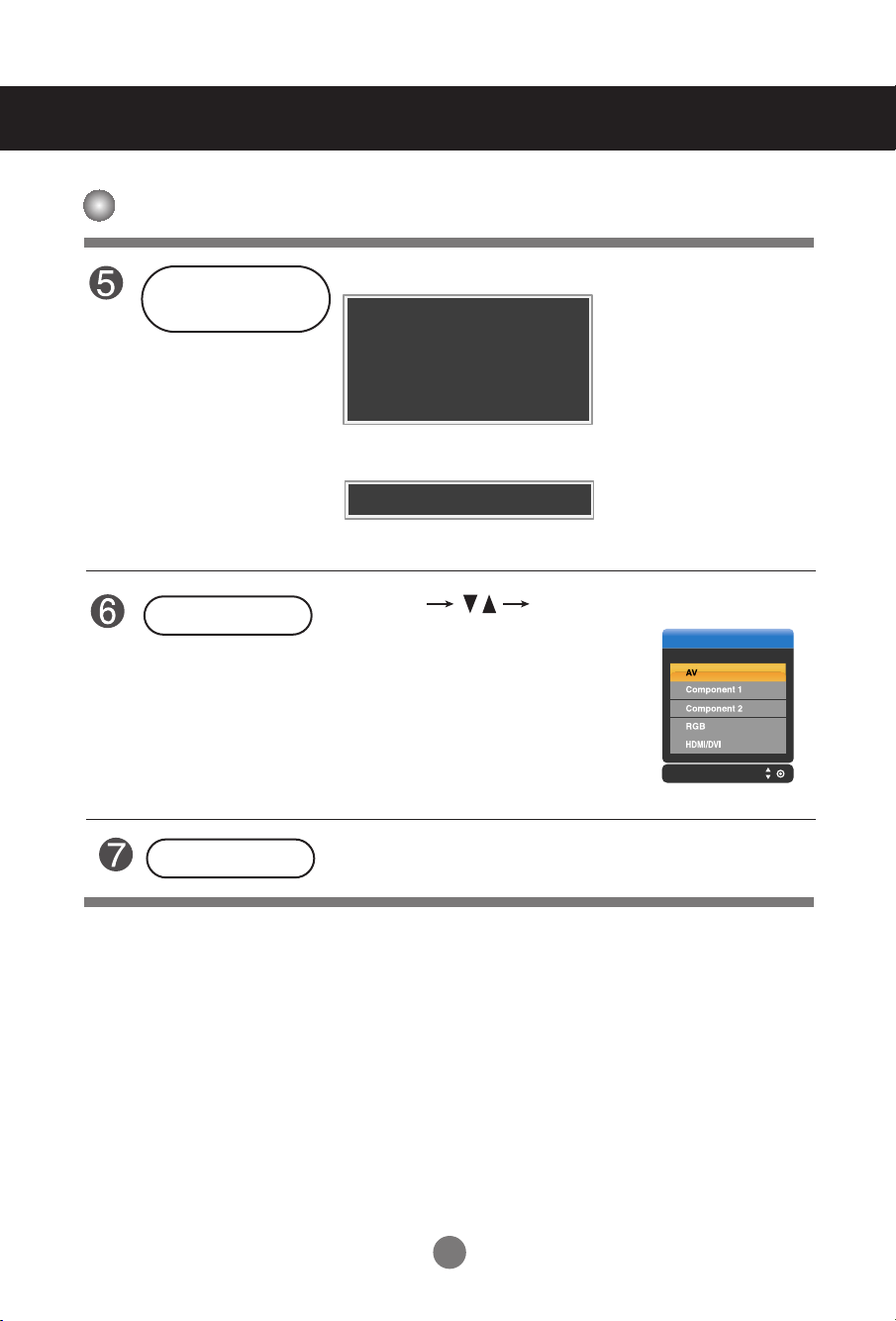
Automatischer Abgleich erfolgt.
Stellen Sie die Auflösung
auf 1920 X 1080 ein.
Quelle
Auswählen und Einstellen des Bildschirms
Automatischer Abgleich erfolgt.
SOURCE
AUTO/SET
Name der Tasten der Bildjustierung
Taste AUTO/SET
(Auto/Auswahl)
Taste SOURCE
[Für PC-Analog-Signal]
[Im Voll-HD-Modus und bei einer
gewählten Auflösung von 1920X1080.]
• Wählen Sie ein Eingangssignal.
AV Composite Video
Component 1 HDTV, DVD
Component 2 HDTV, DVD
RGB 15-Pin D-Sub-Analogsignal
HDMI/DVI Digitalsignal
IR-Empfänger
• Einheit, die das Signal der Fernbedienung empfängt
12
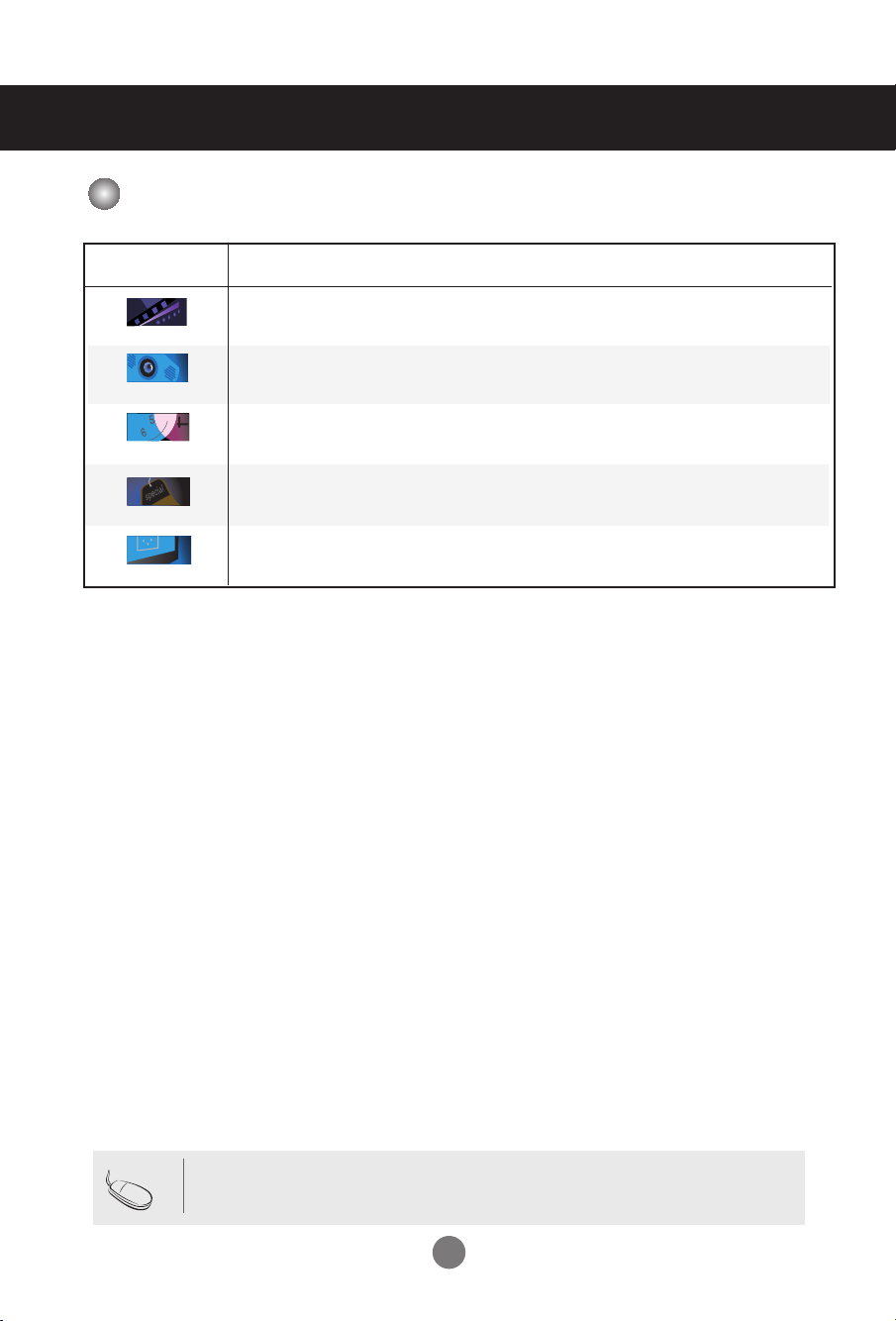
Auswählen und Einstellen des Bildschirms
OSD-Menü
Symbol
BILD
TON
ZEIT
SPEZIELL
ANZEIGE
Funktionsbeschreibung
Einstellen der Helligkeit, des Kontrasts und der Farbstärke nach Wunsch
Einstellen der Audiofunktion
Einstellen der Zeitfunktion
Einstellen des Screen-Status entsprechend der Umgebung
Auswahl der Bildformateinstellungen
Hinweis
OSD (On-Screen-Display)
Aufgrund der grafischen Darstellung können Sie den Screen-Status bequem über die OSDFunktion einstellen.
13
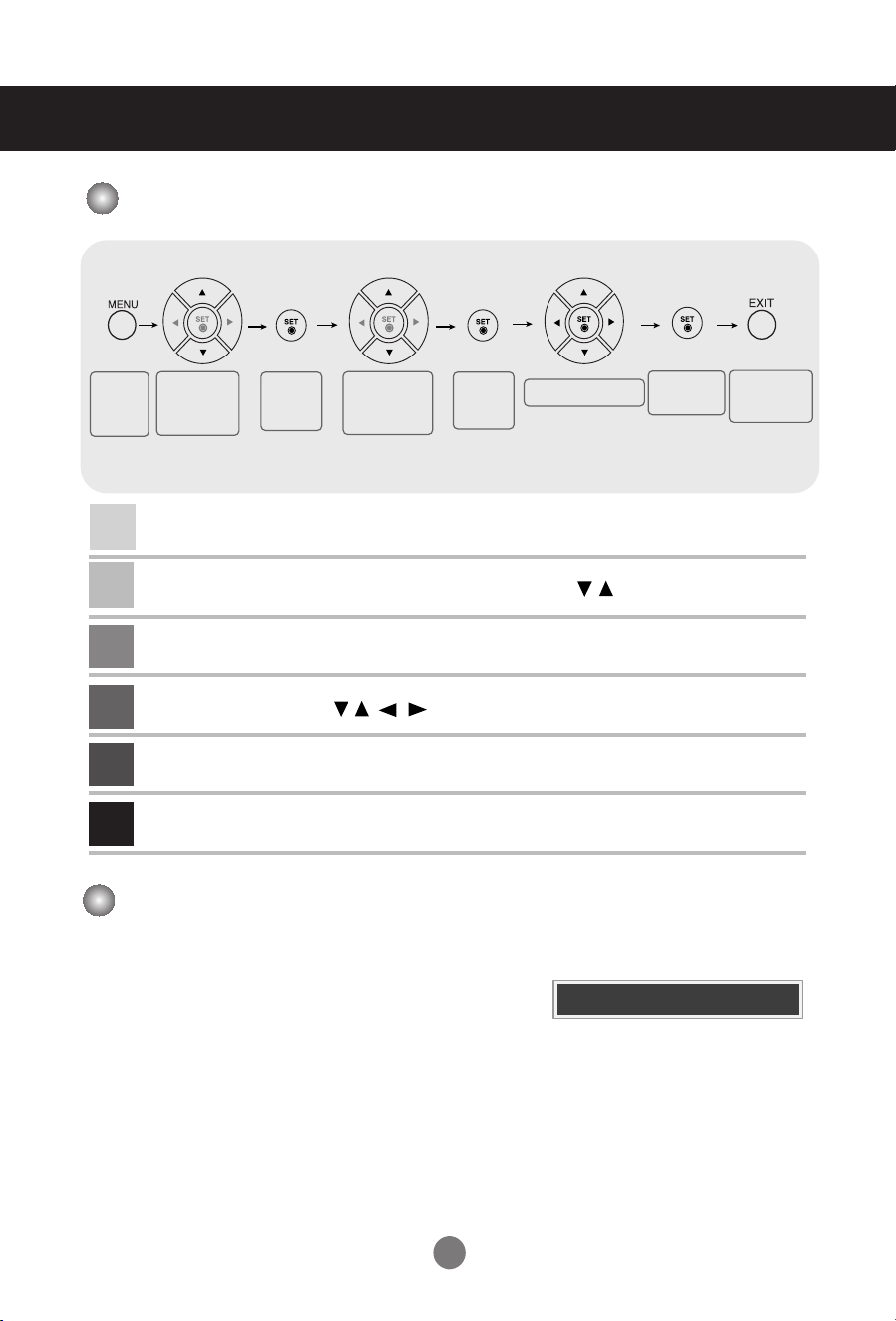
Auswählen und Einstellen des Bildschirms
Automatischer Abgleich erfolgt.
Einstellungen des OSD- (On Screen Display) Menüs
Öffnet
das OSD-
Menü.
2
3
4
5
6
Bewegt Sie an
die gewünschte
Stelle.
Drücken Sie die Taste MENU (Menü). Das OSD-Hauptmenü wird angezeigt.
1
Um auf eine Steuerung zuzugreifen, verwenden Sie die Tasten .
Wenn das gewünschte Symbol markiert ist, drücken Sie die Taste SET (Bestätigen).
Verwenden Sie die Tasten , um jeweils die gewünschte Stufe einzustellen.
Akzeptieren Sie die Änderungen über die Taste SET (Bestätigen).
Verlassen Sie das OSD über die Taste EXIT (Beenden).
Wählt ein
Menüsym
bol.
Bewegt Sie an
die gewünschte
Stelle.
•
Verwenden Sie die Fernbedienung, um Einstellungen im OSD-Menü vorzunehmen.
Wählt ein
Menüsym
bol.
Automatische Bildeinstellung
Sie müssen die Bildschirmanzeige justieren, wenn Sie das Produkt
an einen neuen Computer anschließen oder den Modus wechseln.
Weitere Informationen zur optimalen Einstellung des Bildschirms
erhalten Sie im folgenden Abschnitt.
Drücken Sie die Taste AUTO/SET (Auto/Auswahl) am PCAnalogsignal (AUTO auf einer Fernbedienung). Dann wird für den
aktuellen Modus ein optimaler Bildschirmstatus ausgewählt.
Wenn Sie mit den Einstellungen nicht zufrieden sind, müssen Sie
Bildlage, Takt und Taktrate im OSD-Menü einstellen.
Stellt den Status ein.
[Im Voll-HD-Modus und bei einer
gewählten Auflösung von 1920X1080.]
Speichert die
Einstellung.
Verlässt das
OSD-Menü.
14

Auswählen und Einstellen des Bildschirms
Bildeinstellungen
CSM
Erweitert
Grundeinstellung
BILD
TON
ZEIT
SPEZIELL
ANZEIGE
Anwender1
100
50
50
50
0
Kontrast
Helligkeit
Farbe
Schärfe
Tint
R G
BILD
TON
ZEIT
SPEZIELL
ANZEIGE
Anwender
0
0
0
Rot
Grün
Blau
BILD
TON
ZEIT
SPEZIELL
ANZEIGE
Einstellen der Bildfarbe
Bildeinstell
ungen
CSM
Die
Bildeinstellungen
-Funktion stellt die Bildqualität des Bildschirms
automatisch
in Abhängigkeit der AV-Benutzerumgebung ein.
• Dynamisch : Wählen Sie diese Option für ein scharfes Bild.
• Standard : Die allgemeinste und natürlichste Bildeinstellung.
• Weich : Wählen Sie diese Option für ein weiches Bild.
• Anwender1,2 : Wählen Sie diese Option für benutzerdefinierte Einstellungen.
Kontrast: Stellen Sie hier den Unterschied zwischen hellen und dunklen Bereichen ein.
Helligkeit : Einstellung der Bildhelligkeit
Farbe : Einstellung der Farbstärke
Schärfe : Einstellung der Bildschärfe
Tint : Einstellung des Farbtons
Auswahl einer voreingestellten Farbpalette
• Kalt : leicht bläuliches Weiß
• Normal : neutrales Weiß
• Warm : leicht rötliches Weiß
• Anwender : Wählen Sie diese Option für benutzerdefinierte Einstellungen.
Rot/Grün/Blau
Wählen Sie Ihre eigenen Farbstufen.
Hinweis
Wenn die Einstellung „
Bildeinstellungen
“ im Menü BILD auf Dynamisch, Standard,
Weich gesetzt ist, werden die entsprechenden Menüs automatisch eingestellt.
15

Auswählen und Einstellen des Bildschirms
Bildeinstellungen Automatisch
Manuell
XD Kontrast
XD Farbe
XD NR
MPEG NR
CSM
Erweitert
Grundeinstellung
Ein
Ein
Aus
0
BILD
TON
ZEIT
SPEZIELL
ANZEIGE
Bildeinstellungen
Kino
Schwarzwert
CSM
Erweitert
Grundeinstellung
Aus
Tief
BILD
TON
ZEIT
SPEZIELL
ANZEIGE
Einstellen der Bildfarbe
XD
Erweitert
XD ist die einzigartige Bildverbesserungstechnik von LG zur Anzeige einer echten HD-Quelle
über einen hoch entwickelten digitalen Signalverarbeitungsalgorithmus. Im RGB-PC- oder
HDMI/DVI-PC-Modus ist diese Funktion nicht verfügbar. Diese Option wird nach Auswahl von
Anwender1 oder Anwender2 im Menü Bildeinstellungen aktiviert.
• Automatisch : XD wird automatisch auf Automatisch gesetzt.
• Manuell : Wenn Sie Manuell wählen, können Sie Einstellungen für XD Kontrast, XD Farbe,
XD NR und MPEG NR vornehmen.
• XD Kontrast : Passt den Kontrast automatisch optimal an die Helligkeit an.
• XD Farbe : Passt Farben automatisch an, um Farben so wirklichkeitsnah wie möglich
wiederzugeben.
• XD NR : Filtert Rauschen heraus, so dass das Originalbild in voller Qualität angezeigt
werden kann.
• MPEG NR : Wählen Sie MPEG NR, um beim Betrieb über den AV-Eingang eventuell
auftretendes Bildrauschen zu mindern.
Grundeinst
ellung
• Kino: (Diese Funktion ist in den folgenden Modi verfügbar: AV und Component 480i/576i.)
Wenn Sie sich einen Spielfilm ansehen, wird über diese Funktion das optimale Bild
eingestellt.
• Schwarzwert : (Diese Funktion ist in den folgenden Modi verfügbar: AV(NTSC) und HDMI.
Stellt den Kontrast und die Helligkeit des Bildschirms über den Schwarzwert
des Bildschirms ein.
• Tief: Die Bildschirmhelligkeit wird erhöht.
• Hoch: Die Bildschirmhelligkeit wird verringert.
• Auto (Automatisch) : Erkennt den Schwarzwert des Bildschirms und setzt ihn
automatisch auf Hoch oder Tief.
Stellt die voreingestellten Werte für Bildeinstellungen, CSM, XD und Erweitert wieder her.
16

Klangeinstellungen
AVL
0
BILD BILD
TON
ZEIT
SPEZIELL
ANZEIGE
Klangeinstellungen
AVL
0
Surround MAX
Linear
Musik
Spielfilm
Sport
Anwender
BILD BILD
TON
ZEIT
SPEZIELL
ANZEIGE
Balance
Lautsprecher
Anwender
120Hz
200Hz
500Hz
1.2KHz
3KHz
7.5KHz
12KHz
BILD BILD
TON
ZEIT
SPEZIELL
ANZEIGE
Auswählen und Einstellen des Bildschirms
Einstellen der Audiofunktion
Klangeinstell
ungen
AVL
Es wird automatisch die beste
Tonqualität für den aktuellen
Videotyp gewählt.
Surround MAX : Schaltet Surround MAX ein. Durch diese Funktion wird Mono- bzw. Stereo-Ton mit
•
dem dynamischen 3-D-Effekt wiedergegeben. Dadurch erhalten Sie einen vollen
Klang. Wenn Sie Surround MAX einschalten, können die benutzerdefinierten
Audioeinstellungen nicht eingestellt werden.
• Linear: Der klarste und natürlichste Klang
• Musik : Wählen Sie diese Option für einen unverfälschten Ton beim Anhören von Musik.
• Spielfilm : Wählen Sie diese Option für sublimen Klang.
• Sport :
Wählen Sie diese Option, wenn Sie sich Sportübertragungen ansehen.
• Anwender : Wählen Sie diese Option für benutzerdefinierte Audioeinstellungen.
Automatische Anpassung ungleichmäßiger Lautstärkepegel in allen Kanälen oder Signalen auf das
passendste Niveau. Wählen Sie EIN zur Auswahl dieser Funktion.
Balance
Lautsprecher
Hinweis
Wählen Sie diese Option, um den Ton zwischen linkem und rechtem Lautsprecher auszugleichen.
Sie können den Status der eingebauten Lautsprecher einstellen. Wenn Sie eine externe
Stereoanlage verwenden möchten, stellen Sie die Lautsprecher des Geräts aus.
Bei Anschluss an Ihren Computer und der Einstellung Linear, Musik, Spielfilm oder Sport
für „
verfügbar.
Klangeinstellungen
“ im Audiomenü sind die Menüs Balance, AVL und
17
Surround MAX

Auswählen und Einstellen des Bildschirms
Einstellen der Zeitfunktion
BILD BILD
Zeit
TON
Ausschaltzeit
ZEIT
Einschaltzeit
Auto-Aus
SPEZIELL
Energiespar-Modus
ANZEIGE
Zeit
Einschaltzeit/
Ausschaltzeit
Auto-Aus
Energiespar
-Modus
Hinweis
Über diese Funktion können Sie die aktuelle Zeit einstellen.
1) Drücken Sie MENU (Menü) und dann , um das Menü ZEIT aufzurufen.
2) Drücken Sie und dann , um das Menü Zeit aufzurufen.
3
) Drücken Sie und dann , um die Stunden (00~23) einzustellen.
4
) Drücken Sie und dann , um die Minuten (00~59) einzustellen.
Über die Ausschaltzeit wird das Produkt automatisch zur eingestellten Uhrzeit
ausgeschaltet.
1) Drücken Sie MENU (Menü) und dann , um das Menü ZEIT aufzurufen.
2) Drücken Sie und dann , um Ausschaltzeit oder Einschaltzeit auszuwählen.
3) Drücken Sie und dann , um die Stunden (00~23) einzustellen.
4) Drücken Sie und dann , um die Minuten (00~59) einzustellen.
5) Drücken Sie und dann , um Ein oder Aus auszuwählen.
Wenn Auto-Aus aktiv ist und kein Eingangssignal anliegt, schaltet das Fernsehgerät
automatisch nach 10 Minuten in den Standby-Modus um.
1) Drücken Sie MENU (Menü) und dann , um das Menü Auto-Aus aufzurufen.
2) Drücken Sie und dann , um Ein oder Aus auszuwählen.
Um den Stromverbrauch zu verringern, kann das Gerät nach einer gewünschten Zeit in den
Stromsparmodus versetzt werden.
• Wenn die Ein oder Aus ausgewählt wurde, werden die Funktionen täglich zur eingestellten
Zeit aktiv.
• Die Ausschaltzeit überschreibt die Einschaltzeit, wenn beide auf die gleiche Zeit eingestellt
sind.
• Das Gerät muss ausgeschaltet sein, damit die Funktion Einschaltzeit aktiviert wird.
• Mit der Funktion Einschaltzeit wird das Gerät so eingeschaltet, wie es
ausgeschaltet wurde.
18

Auswählen und Einstellen des Bildschirms
Sprach(Language)
Verriegelung
ISM Methode
Set ID
Tile mode
Betriebsanzeige
Demo
BILD BILD
TON
ZEIT
SPEZIELL
ANZEIGE
Set ID
1
BILD BILD
TON
ZEIT
SPEZIELL
ANZEIGE
Sprach(Language)
Verriegelung
ISM Methode
Tile mode
Betriebsanzeige
Demo
Auswählen der Optionen
Sprache
(Language)
Verriegelung
ISM Methode
Set ID
Zur Auswahl der Sprache, in der die Steuerbezeichnungen angezeigt werden sollen.
Verwenden Sie die Tasten zur Auswahl von Ein oder Aus. Das Gerät kann so
eingestellt werden, dass es nur mit einer Fernbedienung verwendet werden kann. Diese
Funktion kann eine unbefugte Anzeige verhindern.
Um die OSD-Menüeinstellung zu verriegeln, setzen Sie Verriegelung auf „Ein“.
Durch folgende Schritte können Sie die Verriegelung aufheben:
•
Drücken Sie die Taste MENU (Menü) auf der Fernbedienung und setzen Sie
Verriegelung auf „Aus“.
Standbilder von PC-/Videospielen, die über längere Zeit angezeigt werden, hinterlassen
Geisterbilder, auch wenn das Bild danach geändert wird. Vermeiden Sie es, ein stehendes
Bild zu lange auf dem Fernsehgerät anzuzeigen.
•
Normal : Falls das Einbrennen des Bilds kein Problem darstellt, ist ISM nicht erforderlich.
Auf Normal eingestellt.
•
Weiss-Gen. : Mit dieser Funktion werden eingebrannte Bilder vom Bildschirm entfernt. Zu
stark eingebrannte Bilder können eventuell nicht mehr vom Bildschirm gelöscht werden.
•
Orbiter: Diese Funktion kann Geisterbilder verhindern. Es empfiehlt sich jedoch, stehende
Bilder auf dem Bildschirm zu vermeiden. Das Bild bewegt sich alle zwei Minuten, um zu
verhindern, dass sich das Bild einbrennt.
•
Invertierung : Mit dieser Funktion werden die Farben auf dem Bildschirm invertiert. Dies
geschieht alle 30 Minuten automatisch.
•
Orb.+Inv. : Diese Funktion dient zum Umkehren der Anzeigefarben, um die Entstehung
von Geisterbildern zu vermeiden. Die Anzeigefarbe wird alle 30 Minuten automatisch
invertiert und das Bild bewegt sich alle zwei Minuten.
Wenn mehrere Produkte angeschlossen sind, können Sie jedem Produkt eine eindeutige
SET ID-NR. (Namenszuordnung) zuweisen. Geben Sie mithilfe der Tasten und Exit
(Beenden) eine Nummer (1~99) an.
Verwenden Sie die zugewiesene SET ID, um jedes Produkt über das Product Control
Program einzeln zu steuern.
19

Auswählen und Einstellen des Bildschirms
Set ID
Tile mode
Tile ID
H-Size
V-Size
H-Position
V-Position
Reset
Aus
Aus
0
0
0
To set
BILD BILD
TON
ZEIT
SPEZIELL
ANZEIGE
Sprach(Language)
Verriegelung
ISM Methode
Tile mode
Betriebsanzeige
Demo
Natural
Auswählen der Optionen
• So verwenden Sie diese Funktion
- Muss mit verschiedenen anderen Produkten angezeigt werden.
- Muss so eingestellt sein, dass es an RS232C oder RGB OUT angeschlossen werden kann.
Tile mode
•
Tile mode
Wählen Sie im Modus „Tile mode“ (Kachelmodus) „Tile alignment“ (Kachelanordnung) und
geben Sie die ID des aktuellen Produkts an, um den Ort festzulegen.
* Sie müssen SET (Bestätigen) drücken, um die Einstellungen zu speichern.
-
Kachelmodus: Reihe x Spalte (R = 1, 2, 3, 4 S = 1, 2, 3, 4)
- Verfügbar 4x4.
Die Konfiguration eines integrierten Bilds ist ebenso verfügbar wie die Konfiguration einer
-
sequenziellen Anzeige.
Er wird zur Vergrößerung des Bilds
und auch beim Ansehen des Bilds
auf mehreren Produkten verwendet.
-
Kachelmodus (produkt 1 ~ 4) : R(2) x S(2)
Reihe
ID 1
ID 3
20
ID 2
Spalte
ID 4

Auswählen und Einstellen des Bildschirms
Auswählen der Optionen
-
Kachelmodus (produkt 1 ~ 9) : R(3) x S(3)
Reihe
ID 1
ID 4
ID 7
-
Kachelmodus (produkt 1 ~ 2) : R(2) x S(1)
ID 1
-
Kachelmodus (produkt 1 ~ 16) : R(4) x S(4)
ID 2
ID 5
ID 8
Reihe
Reihe
ID 3
ID 6
ID 9
ID 2
Spalte
Spalte
ID 1
ID 5
ID 9
ID 13
ID 2
ID 6
ID10
ID 14
21
ID 3
ID 7
ID 11
ID 15
ID 4
ID 8
Spalte
ID 12
ID 16

Auswählen und Einstellen des Bildschirms
Set ID
Tile mode
Tile ID
H-Size
V-Size
H-Position
V-Position
Reset
Aus
Aus
0
0
0
To set
BILD BILD
TON
ZEIT
SPEZIELL
ANZEIGE
Sprach(Language)
Verriegelung
ISM Methode
Tile mode
Betriebsanzeige
Demo
Natural
Auswählen der Optionen
Betriebsanzeige
Demo
• Natural
(Natürlich)
• Tile ID
• H-Size
Leere Bereiche zwischen den Bildschirmen werden entfernt, um ein
natürlicheres Bild zu erhalten.
Wählen Sie den Ort der Kachel aus, indem Sie eine ID angeben.
Über diese Funktion können Sie die horizontale Größe des Bilds an die Größe der
Umrandung anpassen.
• V-Size
H-Position
•
•
V-Position
• Reset
Über diese Funktion können Sie die vertikale Größe des Bilds an die Größe der
Umrandung anpassen.
Über diese Tasten bewegen Sie sich horizontal im Bild.
Über diese Tasten bewegen Sie sich vertikal im Bild.
Über diese Funktion wird die Kachel auf die Standardeinstellungen zurückgesetzt.
Alle Kacheleinstellungen werden gelöscht, wenn Sie „Tile recall“ (Rücksetzen der Kachel)
auswählen, und es wird wieder ein Vollbild angezeigt.
Verwenden Sie diese Funktion, um die Betriebsanzeige auf der Vorderseite des Produkts
Ein- oder Auszuschalten.
Zum Ausschalten gehen Sie auf Aus. Wenn Sie zu einem beliebigen Zeitpunkt auf Ein
gehen, wird die Betriebsanzeige automatisch eingeschaltet.
Diese Funktion zeigt den Unterschied zwischen ein- und ausgeschalteter XD DemoFunktion. (Die XD Demo-Funktion ist in den Modi RGB PC/HDMI/DVI PC nicht
verfügbar.)
22

Auswählen und Einstellen des Bildschirms
Auto konfig.
Manuell konfig.
XGA Modus
ARC
Grundeinstellung
BILD BILD
TON
ZEIT
SPEZIELL
ANZEIGE
1024x768
1280x768
1360x768
1366x768
Auto konfig.
Manuell konfig.
XGA Modus
ARC
Grundeinstellung
BILD BILD
TON
ZEIT
SPEZIELL
ANZEIGE
Einstellen von TAKT/TAKTRATE und Position
Auto konfig.
Manuell
konfig.
XGA Modus
(nur RGB-PCEingang)
Über diese Taste stellen Sie Bildposition, Takt und Taktrate automatisch ein.
Diese Funktion eignet sich nur für den Analogsignal-Eingang (nur RGB-PC-Eingang).
Über diese Taste stellen Sie
H/V-Position
, Takt und Taktrate manuell ein.
* Die Funktionen Takt und Taktrate sind in den Modi RGB-DTV, Component und
HDMI/DVI-DTV nicht verfügbar.
Takt
Über diese Funktion minimieren Sie etwaige vertikale Balken oder
Streifen im Bildhintergrund. Auch die horizontale Bildgröße wird
geändert. Diese Funktion eignet sich nur für den Analogsignal-Eingang .
Taktrate
Über diese Funktion stellen Sie die Bildschärfe ein. Über diese Option
können Sie horizontale Störungen beseitigen und die Darstellung von Text
schärfer einstellen. Diese Funktion eignet sich nur für den AnalogsignalEingang.
H-Position
V-Position
Über diese Tasten bewegen Sie sich horizontal im Bild.
Über diese Tasten bewegen Sie sich vertikal im Bild.
Wählen Sie für eine optimale Bildqualität den Modus entsprechend der Auflösung am
Computer aus.
23

Auswählen und Einstellen des Bildschirms
Spektral
PCPC
DTV DTV
RGBHDMI/DVI
AV Component
Vollbild
Auto
4:3
16:9
14:9
Zoom1
Zoom2
1:1
MODE
ARC
Einstellen von TAKT/TAKTRATE und Position
ARC
Auswahl des Bildformats
Spektral
Vollbild
Auto
4:3
16:9
1:1
14:9
Zoom1, 2
Wenn der AV-Eingang das Breitbild-Signal empfängt, wird das Bild
horizontal in nicht linearem Verhältnis so angepasst, dass es den
gesamten Bildschirm ausfüllt.
Wenn der AV-Eingang das Breitbild-Signal empfängt, wird das Bild
horizontal oder vertikal in nicht linearem Verhältnis so angepasst, dass es
den gesamten Bildschirm komplett ausfüllt. (nur Europa)
Wenn der AV-Eingang das Breitbild-Signal empfängt, wird es automatisch
an das Bildformat angepasst.
Dieses Bildformat entspricht dem 4:3-Verhältnis des allgemeinen AV-Signals.
Im 16:9-Modus können Sie Kinofilme (im Bildformat 16:9) oder
allgemeine Fernsehsendungen ansehen. Im Unterschied zum 4:3-Bild
wird das Bild hierbei nicht nach links und rechts vergrößert.
Dieses Bildformat entspricht dem 1:1-Verhältnis des allgemeinen AV-Signals
(nur RGB-PC und HDMI-PC).
Im 14:9-Modus können Sie das Format 14:9 oder allgemeine
Fernsehsendungen ansehen. Im Unterschied zum 4:3-Bild wird das Bild
hierbei nicht nach oben und unten sowie nach links und rechts
vergrößert.
Im Zoom-Modus können Sie Filme auf einem riesigen Bildschirm
genießen. Das 4:3-Bild wird hierbei nach oben und unten sowie nach
links und rechts vergrößert, sodass der 16:9-Bildschirm komplett
ausgefüllt ist.
Das Bild wird dabei jedoch oben und unten abgeschnitten.
Modus
Grundeinste
llung
Stellt die voreingestellten Werte für
24
Manuell konfig.
wieder her.

Fehlerbehebung
Es wird kein Bild angezeigt.
●
Ist das Stromkabel angeschlossen?
●
Leuchtet die Betriebsanzeige?
●
Das Stromkabel ist angeschlossen, die
Betriebsanzeige leuchtet blau, doch es
wird nur ein äußerst dunkles Bild
angezeigt.
• Prüfen Sie, ob das Stromkabel ordnungsgemäß an die
Steckdose angeschlossen ist.
• Prüfen Sie, ob der Stromschalter eingeschaltet ist.
• Stellen Sie Helligkeit und Kontrast erneut ein.
● Leuchtet die Betriebsanzeige
bernsteinfarben?
●
Wird die Nachricht „Ausser Spezifikation“
angezeigt?
●
Wird die Nachricht „Signalkabel prüfen“
angezeigt?
• Wenn sich das Produkt im Stromsparmodus befindet,
bewegen Sie die Maus oder drücken Sie eine beliebige
Taste.
Das Signal vom PC (der Videokarte) befindet sich
•
außerhalb des vertikalen oder horizontalen
Frequenzbereichs, der vom Produkt unterstützt wird.
Stellen Sie den Frequenzbereich erneut ein und ziehen
Sie die Spezifikationen in diesem Handbuch zu Rate.
* Maximale Auflösung
RGB : 1920 x 1080 @60Hz
HDMI/DVI : 1920 x 1080 @60Hz
• Das Signalkabel zwischen PC und Produkt ist nicht
angeschlossen. Prüfen Sie das Signalkabel.
• Öffnen Sie das Menü „Quelle“ über die Taste INPUT
und prüfen Sie das Eingangssignal.
Bei angeschlossenem Produkt wird die Nachricht „Unbekanntes Produkt“ angezeigt.
●
Haben Sie den Treiber installiert?
• Installieren Sie den Produkttreiber, der mit dem
Produkt geliefert wurde, oder laden Sie ihn sich
von der Website herunter (http://www.lge.com).
•
Prüfen Sie im Benutzerhandbuch der Grafikkarte,
ob die Plug&Play-Funktion unterstützt wird.
Die Meldung „Funktionstasten gesperrt“ wird angezeigt.
●
Die Meldung „Funktionstasten
gesperrt“ wird angezeigt, wenn Sie
„Menu“ (Menü) drücken.
Hinweis
* Vertikale Frequenz: Damit sich der Anwender ein Bild auf dem Bildschirm ansehen kann, sollte sich das Bild mehrere Male
pro Sekunde wie bei einer Leuchtstofflampe ändern. Die vertikale Frequenz oder Bildwiederholrate gibt an, wie viel Mal ein
Bild pro Sekunde angezeigt wird. Sie wird in Hz angegeben.
* Horizontale Frequenz: Das horizontale Intervall gibt an, wie oft eine Vertikale angezeigt wird. Teilt man die Zahl 1 durch
das horizontale Intervall, kann die Häufigkeit, mit der horizontale Linien pro Sekunde angezeigt werden, als horizontale
Frequenz angegeben werden. Sie wird in Hz angegeben.
• Die Funktionstasten-Sperrfunktion verhindert ein versehentliches
Ändern der OSD-Einstellungen. Um die Funktionstasten zu
entsperren, drücken Sie einige Sekunden „Menu“ (Menü) und
gleichzeitig . (Sie können die Funktion nicht über die Tasten
der Fernbedienung einstellen, sondern müssen die Tasten am
Produkt verwenden.) Prüfen Sie, ob das Stromkabel
ordnungsgemäß an die Steckdose angeschlossen ist.
25
▲

Fehlerbehebung
Das Bild am Bildschirm sieht nicht wie üblich aus.
●
Ist die falsche Bildschirmposition
eingestellt?
●
Werden im Bildschirmhintergrund
dünne Linien angezeigt?
●
Horizontale Störungen treten auf oder
Zeichen werden verwischt angezeigt.
• D-Sub-Analogsignal – Drücken Sie AUTO auf der
Fernbedienung, um den optimalen Bildschirm-Status
für den aktuellen Modus automatisch einzustellen.
Wenn Sie mit der Einstellung nicht zufrieden sind,
gehen Sie auf „Bildlage“ im OSD-Menü.
• Prüfen Sie, ob Auflösung und Frequenz der
Grafikkarte vom Produkt unterstützt werden. Wenn
die Frequenz außerhalb des Frequenzbereichs liegt,
stellen Sie die empfohlene Auflösung über
„Systemsteuerung“ – „Anzeige“ – „Einstellungen“ ein.
• D-Sub-Analogsignal – Drücken Sie AUTO auf der
Fernbedienung, um einen optimalen BildschirmStatus für den aktuellen Modus automatisch
einzustellen. Wenn Sie mit der Einstellung nicht
zufrieden sind, gehen Sie auf „Takt“ im OSD-Menü.
•
D-Sub-Analogsignal – Drücken Sie AUTO auf der
Fernbedienung, um einen optimalen Bildschirm-Status
für den aktuellen Modus automatisch einzustellen.
Wenn Sie mit der Einstellung nicht zufrieden sind,
gehen Sie auf „Taktrate“ im OSD-Menü.
●
Das Bild wird merkwürdig angezeigt.
Am Produkt wird ein Nachbild angezeigt.
●
Bei abgeschaltetem Produkt wird ein
Nachbild angezeigt.
• Am Signalanschluss liegt nicht das richtige
Eingangssignal an. Schließen Sie das Signalkabel
an, das dem Eingangssignal der Quelle entspricht.
• Wenn Sie für längere Zeit ein Standbild anzeigen,
können die Bildpunkte schnell beschädigt werden.
Verwenden Sie die Bildschirmschoner-Funktion.
26

Fehlerbehebung
Die Audiofunktion funktioniert nicht.
●
Kein Ton?
●
Der Ton ist zu dumpf.
●
Der Ton ist zu leise.
Die Bildfarbstärke ist merkwürdig.
●
Die Farbauflösung des Bildschirms
(16 Farben) ist schlecht.
●
Die Bildfarbe ist nicht stabil oder
monochrom?
●
Erscheinen schwarze Punkte im
Bild?
• Prüfen Sie, ob das Audio-Kabel richtig
angeschlossen wurde.
• Regeln Sie die Lautstärke.
• Prüfen Sie, ob der Ton richtig eingestellt ist.
• Stellen Sie den Equalizer richtig ein.
• Regeln Sie die Lautstärke.
• Ändern Sie die Anzahl der Farben auf mehr als 24
Bit ein (True Color).
Gehen Sie bei Windows über „Systemsteuerung“
– „Anzeige“ in das Menü „Farbe“.
Prüfen Sie den Verbindungsstatus des Signalkabels.
•
Oder setzen Sie die Grafikkarte des PCs erneut ein.
• Es werden möglicherweise mehrere Bildpunkte
(rot, grün, weiß oder schwarz) am Bildschirm
angezeigt. Das ist evtl. auf die Eigenschaften des
LCD-Bildschirms zurückzuführen. Es handelt sich
hierbei nicht um eine Störung des LCDs.
Das Gerät funktioniert nicht störungsfrei.
●
Die Stromversorgung wurde plötzlich
unterbrochen.
• Wurde die automatische Abschaltzeit richtig
eingestellt?
• Überprüfen Sie den Netzanschluss.
Stromversorgung unterbrochen.
•
"CAUTION! FAN STOP!" Falls die
Stromversorgung nach dem Einblenden dieser
Meldung unterbrochen wird, liegt eine Störung des
Lüfters vor. Wenden Sie sich in diesem Fall an den
örtlichen Kundendienst.
27

Technische Daten
Die Produktspezifikationen können sich aufgrund von Produktverbesserungen ohne vorherige Ankündigung ändern.
LCD-Panel
Strom
Abmessungen &
Gewicht
52'' (132,17 cm) TFT (Thin Film Transistor)
LCD- (Liquid Crystal Display) Bildschrim
Sichtbare Größe diagonal: 132,17 cm
0,200 mm X 0,600 mm (Pixelabstand)
Spannung 100-240 V ~ 50/60 Hz 3,0A Wechselstrom
Stromverbrauch Ein : 400W (Typ.)
Standby : ≤ 2W (RGB)/ 4W (HDMI/DVI)
Aus : ≤ 2W
H
B
T
Breite x Höhe x Tiefe
128,3 cm (50,51") x 76,62 cm (30,17") x 11,74 cm (4,62 ")
Netto
42,36 kg (93,39 lbs)
HINWEIS
Änderungen der Informationen in diesem Dokument vorbehalten.
28

Technische Daten
Die Produktspezifikationen können sich aufgrund von Produktverbesserungen
ohne vorherige Ankündigung ändern.
Videosignal
Eingang
Umgebungsbedingungen
Max. Auflösung RGB : 1920 X 1080 @60Hz
Empfohlene Auflösung
Horizontalfrequenz RGB : 30 - 83 kHz
Vertikalfrequenz 56 - 85 Hz
Synchronisation Separate/Composite/Digital
Betrieb Temperatur: 5˚C ~ 35˚C , Luftfeuchtigkeit: 10% ~ 80%
Lagerung Temperatur: -20˚C ~ 60˚C , Luftfeuchtigkeit: 5% ~ 95%
HDMI/DVI :
RGB :1920 X 1080 @60Hz (Full HD)
HDMI/DVI :1920 X 1080 @60Hz (Full HD)
HDMI/DVI : 30 - 83 kHz
15-Pin-D-Sub-Typ, HDMI(digital), S-Video,
Composite Video, HDTV, RS-232C
1920 X 1080 @60Hz
HINWEIS
Änderungen der Informationen in diesem Dokument vorbehalten.
29

Technische Daten
PC-Modus – Voreingestellter Modus
Voreingestellter Modus
Horizontalfr
1
2
3
4
5
6
7
8
9
10
640 x 350
720 x 400
640 x 480
640 x 480
640 x 480
800 x 600
800 x 600
800 x 600
832 x 624
1024 x 768
equenz
(kHz)
31.469
31.468
31.469
37.500
43.269
37.879
46.875
53.674
49.725
48.363
Bildwiederh
olfrequenz
(Hz)
70.8
70.8
59.94
75
85
60.317
75
85.061
74.55
60
DTV-Modus
Component
480i o x x
576i o x x
480p o o o
576p o o o
720p o o o
1080i o o o
1080p o o o
RGB(DTV)
HDMI/DVI(DTV)
Voreingestellter Modus
11
12
13
14
15
16
17
18
19
20
1024 x 768
1024 x 768
1280 x 720
1280 x 768
1360 x 768
1366 x 768
1280 x 1024
1280 x 1024
1680 x 1050
1920 x 1080
Horizontalf
requenz
(kHz)
60.123
68.68
44.772
47.7
47.72
47.7
63.981
79.98
65.290
67.50
Bildwiederh
olfrequenz
(Hz)
75.029
85
59.855
60
59.799
60
60.02
75.02
59.954
60
Betriebsanzeige
Modus
Ein
Standby
Aus
HINWEIS
Die Auswahl „DTV/PC" für die Eingänge „RGB" und „HDMI/DVI" ist für folgende PCAuflösungen verfügbar:640 x 480/60 Hz,
720p,
1080p
.
Produkt
Grün
Bernsteinfarben
-
1280X720/60Hz, 1920 X 1080/60Hz
30
und DTV: 480p,

Technische Daten
VESA Wandmontage
VESA wall mounting
Connected to another object. (stand type and wall-mounted type.)
This product accepts a VESA-compliant mounting interfacepad.(This has to be
purchased separately if required.)
For further information, refer to the VESA Wall Mounting Instruction Guide.
Diebstahlschutz-Vorrichtung
Locking Device
Use this locking cable (
separately if required.
This has to be purchased
) to prevent theft.
31

(CONTROL &
SERVICE)
RS-232C
RS-232C
Verwenden mehrerer Produkte
Verwenden Sie dieses Verfahren, um mehrere Produkte an einen einzelnen PC anzuschließen.
Sie können mehrere Produkte gleichzeitig verwenden, wenn Sie sie an einen einzelnen PC anschließen.
Anschließen des Kabels
Schließen Sie das RS-232C-Kabel wie im Bild gezeigt an.
* Das RS-232C-Protokoll wird für die Kommunikation zwischen PC und Produkt verwendet. Von Ihrem PC aus,
können Sie das Produkt ein-/ausschalten, eine Eingangsquelle wählen oder das OSD-Menü anpassen.
RS-232C-Kabel
(nicht enthalten)
PC
Produkt
Produkt Produkt
RS-232C-Konfigurationen
siebenadrige Konfigurationen (Standard RS-232C-Kabel)
PC Monitor
RXD
2
TXD
3
GND
5
DTR
4
DSR
6
RTS
7
CTS
8
D-Sub 9 D-Sub 9
(Buchse) (Buchse)
Kommunikationsparameter
▲
Baudrate: 9600 bps (UART)
▲
Datenlänge: 8 bit
▲
Prüfbit: Ohne
▲
Stoppbit: 1 bit
▲▲
Flusskontrolle: Ohne
Übertragungscode: ASCII-Code
▲
3
TXD
2
RXD
5
GND
6
DSR
4
DTR
8
CTS
7
RTS
Verwenden Sie ein Überkreuz-Kabel (Reverse-Kabel).
dreiadrige Konfigurationen (Nicht Standard)
RXD
TXD
GND
DTR
DSR
RTS
CTS
B1
PC Monitor
2
3
5
4
6
7
8
D-Sub 9 D-Sub 9
(Buchse) (Buchse)
3
2
5
6
4
7
8
Produkt
TXD
RXD
GND
DTR
DSR
RTS
CTS

RS-232C
Verwenden mehrerer Produkte
Befehlsreferenzliste
BEFEHL1 BEFEHL2 DATEN (Hex)
01. Power(
02. Input Select(Eingangsauswahl) k b 02H - 09H
03. Aspect Ratio(
04.
05. Volume Mute(
06. Volume Control(
07. Contrast(
08. Brightness(
09. Color(
10. Tint(
11. Sharpness(
12. OSD Select(
13.
14. Balance k t 00H - 64H
15. Color Temperature k u 00H - 03H
16. Abnomal state k z FFH
17. ISM mode j p 00H - 08H
18. Auto Configure(
19. Key(
20. Tile Mode(Kachelmodus) d d 00H - 44H
21. Tile H Size(Kachel H-Größe) d g 00H - 64H
22. Tile V Size(Kachel V-Größe) d h 00H - 64H
23.
24.
25.
26.
27.
Einschalten)
Seitenverhältnis)
Screen Mute(
Farbton)
Remote Lock/Key Lock
Taste)
Tile ID Set(Festlegen der Kachelkennung)
Natürlicher Modus (bei der Kachel-Anzeige)
Elapsed time return(Ablesen der Betriebszeit)
Temperature value
Lamp fault check(Funktionsprüfung der Lampe)
Bildschirm-Ruhezustand) k d 00H - 01H
Stummschaltung)
Lautstärkeregelung)
Kontrast)
Helligkeit)
Farbstärke)
Schärfe)
OSD-Auswahl)
Auto-configuration)
k a 00H - 01H
k c 01H - 09H
k e 00H - 01H
k f 00H - 64H
k g 00H - 64H
k h 00H - 64H
k i 00H - 64H
k j 00H - 64H
k k 00H - 64H
k l 00H - 01H
k m 00H - 01H
j u 01H
m c Tastencode
d i 00H - 10H
d j 00H - 01H
d l FFH
d n FFH
d p FFH
B2

RS-232C
Verwenden mehrerer Produkte
Übertragungs-/Empfangsprotokoll
Übertragung
[Command1][Command2][ ][Set ID][ ][Data][Cr]
* [Command 1]: Erster Befehl (j, k, m, d)
* [Command 2]: Zweiter Befehl
* [Set ID]: Stellen Sie die Set-ID-Nummer des Monitors ein. Bereich: 1-99. Durch
Einstellen von 0 kann der Server alle Monitore steuern.* Für den Fall des
Betriebs mit mehr als 2 Sets mit 0 gleichzeitig, darf dies bei der ackMeldung nicht gewählt werden. Da alle Sets die ack-Meldung senden, ist es
nicht möglich, alle ack-Meldungen zu prüfen.
* [DATEN]: Für die Übertragung von Befehlsdaten
„FF“ übertragen, um Befehlsstatus zu lesen.
* [Cr]: Carriage Return (Zeilenschaltung)
ASCII-Code „0x0D“
* [ ]: ASCII-Code „Leerschritt (0x20)“
OK-Bestätigung
[Command2][ ][Set ID][ ][OK][Data][x]
* Das Produkt überträgt ACK (Bestätigung) beim Empfang normaler Daten basierend
auf diesem Format. Wenn sich zu diesem Zeitpunkt Daten im Datenlesemodus
befinden, werden die aktuellen Statusdaten angezeigt. Wenn sich die Daten im
Datenschreibmodus befinden, werden die Daten an den PC zurückgegeben.
Fehlerbestätigung
[Command2][ ][Set ID][ ][NG][Data][x]
* Wenn es einen Fehler gibt, wird NG zurückgegeben.
B3

RS-232C
Verwenden mehrerer Produkte
Übertragungs-/Empfangsprotokoll
01. Power (Einschalten) (Befehl: a)
▲
Für die Steuerung des Ein-/Ausschaltens des Geräts
Übertragung
[k][a][ ][Set ID][ ][Data][Cr]
Daten 0: Aus 1: Einschalten
Bestätigung
[a][ ][Set ID][ ][OK][Data][x]
▲
Für die Anzeige des Ein-/Ausschaltens
Übertragung
[k][a][ ][Set ID][ ][FF][Cr]
Bestätigung
[a][ ][Set ID][ ][OK][Data][x]
Daten 0: Aus 1: Einschalten
02. Input Select (
▲
Für die Auswahl der Eingangsquelle für das Gerät
Sie können eine Eingangsquelle auch über die Taste SOURCE (Quelle) an der
Fernbedienung auswählen.
Übertragung
[k][b][ ][Set ID][ ][Data][Cr]
Daten 2 : AV 6 : RGB (DTV)
4 : Component 1 7 : RGB (PC)
5 : Component 2 8 : HDMI (DTV)
Bestätigung
[b][ ][Set ID][ ][OK][Data][x]
Daten 2 : AV 6 : RGB (DTV)
4 : Component 1 7 : RGB (PC)
5 : Component 2 8 : HDMI (DTV)
Eingangsauswahl) (Befehl: b) (Hauptbildeingang))
9 : HDMI (PC)
9 : HDMI (PC)
B4

RS-232C
Verwenden mehrerer Produkte
Übertragungs-/Empfangsprotokoll
03.
Aspect Ratio (Seitenverhältnis) (Befehl: c) (Hauptbildformat)
▲
Für die Einstellung des Bildformats
Sie können das Bildformat auch über die Taste ARC (Aspect Ratio Control) der TVFernbedienung oder im Menü „Screen“ anpassen.
Übertragung
[k][c][ ][Set ID][ ][Data][Cr]
Daten 1 : Normal Screen (4:3) (Normalbild (4:3))
2 : Wide Screen (16 :9) (Breitbild (16:9))
3 : Horizon (Spectacle)
4 : Zoom1
5 : Zoom2
6 : Original
7 : 14 : 9
(nur Europa)
8 : Full
9 : 1 : 1 (PC)
Bestätigung
[c][ ][Set ID][ ][OK][Data][x]
04. Screen Mute (Bildschirm-Ruhezustand) (Befehl: d)
▲
Für die Aktivierung/Deaktivierung des Bildschirm-Ruhezustands
Übertragung
[k][d][ ][Set ID][ ][Data][Cr]
Daten 0 : Bildschirm-Ruhezustand aus (Bild an)
1 : Bildschirm-Ruhezustand ein (Bild aus)
Bestätigung
[d][ ][Set ID][ ][OK][Data][x]
B5

RS-232C
Verwenden mehrerer Produkte
Übertragungs-/Empfangsprotokoll
05. Volume Mute (Stummschaltung) (Befehl: e)
▲▲
Für die Steuerung des Ein-/Ausschaltens der Stummschaltung
Übertragung
[k][e][ ][Set ID][ ][Data][Cr]
Daten 0 : Stummschaltung ein (Lautstärke aus)
1 : Stummschaltung aus (Lautstärke ein)
Bestätigung
[e][ ][Set ID][ ][OK][Data][x]
Daten 0 : Stummschaltung ein (Lautstärke aus)
1 : Stummschaltung aus (Lautstärke ein)
06. Volume Control (Lautstärkeregelung) (Befehl: f)
Regeln Sie die Lautstärke.
Übertragung
[k][f][ ][Set ID][ ][Data][Cr]
Data Min.: 00 H ~ Max: 64 H
(Hexadezimalcode)
Bestätigung
[f][ ][Set ID][ ][OK][Data][x]
Data Min.: 00 H ~ Max: 64 H
* Siehe „Echtdatenzuordnung" auf Seite B7.
B6

RS-232C
Verwenden mehrerer Produkte
Übertragungs-/Empfangsprotokoll
07. Contrast (Kontrast) (Befehl: g)
▲▲
Für die Einstellung des Bildschirmkontrasts
Sie können den Kontrast auch über das Menü „Imagine“ einstellen.
Übertragung
[k][g][ ][Set ID][ ][Data][Cr]
Data Min.: 00 H ~ Max: 64 H
• Siehe „Echtdatenzuordnung“ nachfolgend.
Bestätigung
[g][ ][Set ID][ ][OK][Data][x]
* Echtdatenzuordnung
0 : Schritt 0
:
A : Schritt 10
:
F : Schritt 15
10 : Schritt 16
:
64 : Schritt 100
08. Brightness (Helligkeit) (Befehl: h)
Für die Einstellung der Bildschirmhelligkeit
Sie können die Helligkeit auch über das Menü „Imagine“ einstellen.
Übertragung
[k][h][ ][Set ID][ ][Data][Cr]
Data Min.: 00 H ~ Max: 64 H
• Siehe „Echtdatenzuordnung“ nachfolgend.
Bestätigung
[h][ ][Set ID][ ][OK][Data][x]
* Echtdatenzuordnung
0 : Schritt
:
A : Schritt 10
:
F : Schritt 15
10 : Schritt 16
:
64 : Schritt 100
B7

RS-232C
Verwenden mehrerer Produkte
Übertragungs-/Empfangsprotokoll
09. Color (Farbe) (Befehl: i) (nur Video)
▲
Für die Einstellung der Bildschirmfarbstärke
Sie können die Farbe auch über das Menü „Imagine“ einstellen.
Übertragung
[k][i][ ][Set ID][ ][Data][Cr]
Data Min.: 00 H ~ Max: 64 H
(Hexadezimalcode)
* Siehe „Echtdatenzuordnung" auf Seite B7.
Bestätigung
[i][ ][Set ID][ ][OK][Data][x]
Data Min.: 00 H ~ Max: 64 H
10. Tint (Farbton) (Befehl: j) (nur Video)
▲
Für die Einstellung des Bildschirmfarbtons
Sie können den Farbton auch über das Menü „Imagine“ einstellen.
Übertragung
[k][j][ ][Set ID][ ][Data][Cr]
Daten Rot: 00 H ~ Grün: 64 H
(Hexadezimalcode)
* Siehe „Echtdatenzuordnung" auf Seite B7.
Bestätigung
[j][ ][Set ID][ ][OK][Data][x]
Daten Rot: 00 H ~ Grün: 64 H
* Tint-Echtdatenzuordnung
0 : Schritt -50
:
64 : Schritt 50
B8

RS-232C
Verwenden mehrerer Produkte
Übertragungs-/Empfangsprotokoll
11.
Sharpness (Bildschärfe) (Befehl: k)
▲
Für die Einstellung der Bildschärfe
Sie können die Bildschärfe auch über das Menü „Imagine“ einstellen.
Übertragung
[k][k][ ][Set ID][ ][Data][Cr]
Data Min.: 00 H ~ Max: 64 H
(Hexadezimalcode)
* Siehe „Echtdatenzuordnung" auf Seite B7.
Bestätigung
[k][ ][Set ID][ ][OK][Data][x]
Data Min.: 00 H ~ Max: 64 H
12. OSD Select (OSD-Auswahl) (Befehl: l)
▲
Für die Steuerung des Ein-/Ausschaltens des OSD des Geräts
(nur Video)
Übertragung
[k][l][ ][Set ID][ ][Data][Cr]
Daten 0: OSD Aus 1: OSD Ein
Bestätigung
[l][ ][Set ID][ ][OK][Data][x]
Daten 0: OSD Aus 1: OSD Ein
Remote Lock /Key Lock
13.
▲
Für die Sperre der Tasten der Fernbedienung und der Frontkonsole am Gerät
Diese Funktion sperrt bei Steuerung über die RS-232C-Schnittstelle die Fernbedienung
und die Taste „Local" (Lokal).
Übertragung
[k][m][ ][Set ID][ ][Data][Cr]
Daten 0: Fernbedienungssperre Aus 1: Fernbedienungssperre Ein
Bestätigung
[m][ ][Set ID][ ][OK][Data][x]
Daten 0: Fernbedienungssperre Aus 1: Fernbedienungssperre Ein
(Befehl: m)
B9

Verwenden mehrerer Produkte
RS-232C
Verwenden mehrerer Produkte
Übertragungs-/Empfangsprotokoll
14. Balance (Balance) (Befehl: t)
▲
Für die Einstellung der Balance
Übertragung
[k][t][ ][Set ID][ ][Data][Cr]
Data Min.: 00 H ~ Max: 64 H
(Hexadezimalcode)
* Siehe „Echtdatenzuordnung" auf Seite B7.
Bestätigung
[t][ ][Set ID][ ][OK][Data][x]
Data Min.: 00 H ~ Max: 64 H
* Balance : L50 ~ R50
15. Color Temperature (Befehl: u)
▲
Für die Einstellung der Farbtemperatur des Bildschirms
Übertragung
[k][u][ ][Set ID][ ][Data][Cr]
Daten 0 : Normal
1 : Cool (Kühl)
2 : Warm
3 : User (Benutzer)
Bestätigung
[u][ ][Set ID][ ][OK][Data][x]
Daten 0 : Normal
1 : Cool (Kühl)
2 : Warm
3 : User (Benutzer)
B10

RS-232C
Verwenden mehrerer Produkte
Übertragungs-/Empfangsprotokoll
16. Abnomal state (Abweichender Status) (Befehl: z)
▲
Wird für das Lesen des Ausschaltstatus im Standby-Modus verwendet.
Übertragung
[k][z][ ][Set ID][ ][Data][Cr]
Daten FF: Lesen
0 : Normal (Strom und Signal vorhanden)
1: Kein Signal (Strom vorhanden)
2 :
Produkt
3 :
Produkt
Produkt
4 :
6 : AC aus
Produkt
8 :
Produkt
9 :
Bestätigung
[z][ ][Set ID][ ][OK][Data][x]
-Gerät mit der Fernbedienung ausschalten
-Gerät über die automatische Ausschaltfunktion ausschalten
-Gerät über die Funktion RS-232C ausschalten
-Gerät über die Ausschaltfunktion ausschalten
-Gerät über die automatische Ausschaltfunktion ausschalten
17. ISM mode (ISM-Methode) (Befehl: j p)
▲
Wird verwendet, um die Funktion zur Vermeidung von Nachbildern auszuwählen.
Übertragung
[j][p][ ][Set ID][ ][Data][Cr]
Daten 1 : Inversion (Invertierung)
Bestätigung
2 : Orbiter (Orbiter)
3 : Orb.(Orbiter)+Inv.(Invertierung)
4 : White Wash (Weiß-Gen.)
8 : Normal (Normal)
[p][ ][Set ID][ ][OK][Data][x]
B11

RS-232C
Verwenden mehrerer Produkte
Übertragungs-/Empfangsprotokoll
18. Auto Configure (Auto-configuration) (Befehl: j u)
▲
Für die automatische Einstellung der Bildposition und die automatische Minimierung
des Bildwackelns. Nur in RGB (PC)-Modus.
Übertragung
[j][u][ ][Set ID][ ][Data][Cr]
Daten 1: Einstellen
Bestätigung
[u][ ][Set ID][ ][OK][Data][x]
19. Key (Taste) (Befehl: m c)
▲
Für das Senden des IR-Fernbedienungs-Tastencodes
Übertragung
[m][c][ ][Set ID][ ][Data][Cr]
Daten-Tastencode: siehe Seite B18.
Bestätigung
[c][ ][Set ID][ ][OK][Data][x]
B12

RS-232C
Verwenden mehrerer Produkte
Übertragungs-/Empfangsprotokoll
20. Tile Mode (Kachelmodus) (Befehl: d d)
▲
Die Funktion entspricht der des Menüpunkts „Tile Mode" (Kachelmodus) im Menü
„Special" (Spezial).
Übertragung
[d][d][][Set ID][][Data][x]
Daten Beschreibung
00 Der Kachelmodus ist aus.
12 1 x 2-Modus (Spalte x Reihe)
13 1 x 3-Modus
14 1 x 4-Modus
... ...
44 4 x 4-Modus
* Die Daten können außer auf 00 nicht auf 0X oder X0 gesetzt werden.
Bestätigung
[d][][00][][OK/NG][Data][x]
B13

RS-232C
Verwenden mehrerer Produkte
Übertragungs-/Empfangsprotokoll
21. Tile H Size (Kachel H-Größe (Befehl: d g)
▲
Zur Einstellung der horizontalen Größe
Übertragung
[d][g][][Set ID][][Data][x]
Data Min.: 00 H ~ Max: 64 H
Bestätigung
[g][][Set ID][][OK/NG][Data][x]
22. Tile V Size (Kachel V-Größe (Befehl: d h)
▲
Zur Einstellung der vertikalen Größe
Übertragung
[d][h][][Set ID][][Data][x]
Data Min.: 00 H ~ Max: 64 H
Bestätigung
[h][][Set ID][][OK/NG][Data][x]
B14

RS-232C
Verwenden mehrerer Produkte
Übertragungs-/Empfangsprotokoll
23. Tile ID Set (Festlegen der Kachelkennung) (Befehl: d i)
▲
Einstellung Tile ID (Kachelkennung) Zur Einstellung der Kachelkennung für die
Kachelfunktion
Übertragung
[d][i][][Set ID][][Data][x]
Data Min.: 00 H ~ Max: 64 H
(Hexadezimalcode)
Bestätigung
[i][][Set ID][][OK/NG][Data][x]
24
Natural Mode (In Tile mode)(Natürlicher Modus (bei der Kachel-Anzeige)
▲
Das Bild wird so abgeschnitten, dass die Abstände zwischen den Bildschirmen bei der
Gesamtdarstellung des Bildes berücksichtigt werden. Auf diese Weise wird ein natürliches Bild angezeigt.
Übertragung
[d][j][][Set ID][][Data][x]
Data 0 : Natürlich Aus
1 : Natürlich Ein
ff : Status lesen
(Befehl: d j)
Bestätigung
[j][][Set ID][][OK/NG][Data][x]
25. Elapsed time return (Ablesen der Betriebszeit) (Befehl: d l)
▲
Zum Ablesen der Betriebszeit
Übertragung
[d][l][][Set ID][][Data][x]
* Die Daten sind immer auf FF (Hex) gesetzt.
Bestätigung
[l][][Set ID][][OK/NG][Data][x]
*Datenmittel in Stunden.
(Hexadezimalcode)
B15

RS-232C
Verwenden mehrerer Produkte
Übertragungs-/Empfangsprotokoll
26. Temperature value Return (Temperaturangabe) (Befehl: d n)
▲
Zum Ablesen der Innentemperatur
Übertragung
[d][n][][Set ID][][Data][x]
* Die Daten sind immer auf FF (Hex) gesetzt.
Bestätigung
[n][][Set ID][][OK/NG][Data][x]
Die Datenlänge beträgt 1 Byte im Hex..
27. Lamp fault Check (Funktionsprüfung der Lampe) (Befehl: d p)
▲
Zur Funktionsprüfung der Lampe
Übertragung
[d][p][][Set ID][][Data][x]
* Die Daten sind immer auf FF (Hex) gesetzt.
Bestätigung
[p][][Set ID][][OK/NG][Data][x]
Daten 0 : Lampenfehler
1 : Lampe OK
B16

RS-232C
IR-Codes
▲
Verbinden Sie das Kabel der Fernbedienung mit der Fernbedienungsbuchse am Produkt.
Fernbedienung IR-Code
Signalform-Ausgabe
Einzelimpuls, Modulationssignal mit 37,917 kHz Signal bei 455 kHz
Tc
Trägerfrequenz
FCAR = 1/Tc = fosc/12
Anschließen
Relative Einschaltdauer = T1/Tc = 1/3
Datencode
Tf
4.5ms
Datencode
▲▲
Frame-Konfiguration
• Erster Frame
Anschlu
Unterer Standardcode
sscode
C0 C1 C2 C3 C4 C5 C6 C7 C0 C1 C2 C3 C4 C5 C6 C7 D0 D1 D2 D3 D4 D5 D6 D7 D0 D1 D2 D3 D4 D5 D6 D7
• Frame-Wiederholung
Code-Wiederholung
▲
Anschlusscode
T1
Oberer Standardcode
9ms
▲
Code-Wiederholung
9ms
▲
Bit-Beschreibung
• Bit "0" •Bit "1"
0.56ms
▲
Frame-Intervall: Tf
• Die Wellenform wird so lange übertragen, wie die Taste gedrückt wird.
1.12ms
Tf
Tf = 108 ms @ 455 kHz
2.25ms
0.55ms
0.56ms
Tf
B17
2.24ms

RS-232C
Code (Hex)) Funktion Hinweis
00
01
02
03
08
C4
C5
09
98
0B
0E
43
5B
6E
44
10
11
12
13
14
15
16
17
18
19
5A
BF
D4
D5
D7
C6
79
76
77
AF
99
▲
▼
▲
VOL( ) (Lautstärke)
VOL( ) (Lautstärke)
▲
POWER ON/OFF
POWER ON(Ein)
POWER OFF (Aus)
MUTE (Lautlos)
(Ein/Aus)
AV
INPUT
(Quelle)
SLEEP
(Auto-Aus)
MENU
EXIT
PSM
SET
(Bestätigen)
Zahlentaste 0
Zahlentaste 1
Zahlentaste 2
Zahlentaste 3
Zahlentaste 4
Zahlentaste 5
Zahlentaste 6
Zahlentaste 7
Zahlentaste 8
Zahlentaste 9
AV
COMPONENT1
COMPONENT2
RGB PC
RGB DTV
HDMI/DVI
ARC
ARC (Bildformat 4:3)
ARC (Bildformat 16:9)
ARC (ZOOM)
AUTO CONFIG (Auto-Konfig.)
IR-Codes
Fernbedienungstaste
Fernbedienungstaste
Fernbedienungstaste
Fernbedienungstaste
Fernbedienungstaste (Ein/Aus)
Discrete IR Code(Only Power On)
Discrete IR Code(Only Power On)
Fernbedienungstaste
Fernbedienungstaste
Fernbedienungstaste
Fernbedienungstaste
Fernbedienungstaste
Fernbedienungstaste
Fernbedienungstaste
Fernbedienungstaste
Fernbedienungstaste
Fernbedienungstaste
Fernbedienungstaste
Fernbedienungstaste
Fernbedienungstaste
Fernbedienungstaste
Fernbedienungstaste
Fernbedienungstaste
Fernbedienungstaste
Fernbedienungstaste
Eigener IR-Code (Auswahl AV-Eingang)
Eigener IR-Code (Auswahl Component 1-Eingang)
Eigener IR-Code (Auswahl Component 2-Eingang)
Discrete IR Code(Input RGB PC Selection)
Discrete IR Code(Input RGB DTV Selection)
Discrete IR Code(Input HDMI/DVI Selection)
Fernbedienungstaste
Eigener IR-Code (nur 4:3-Modus)
Eigener IR-Code (nur 16:9-Modus)
Eigener IR-Code (nur Zoom1, 2-Modus)
Eigener IR-Code
B18
